スポーツベットができるオンラインカジノとして、日本人プレイヤーの間で特に人気が高いBeeBet(ビーベット)。
登録してみたいと思っているものの「やり方がわからない」「面倒くさそう」と二の足を踏んでいる人は多いでしょう。
しかし、ビーベットの登録方法は簡単で1分〜数分で終わります。
本人確認も不要で、本人確認なしのまま全ての入金方法を利用でき、プレイも制限なくできます。
入金のやり方や、後日行う本人確認のやり方も非常に簡単です。
この記事では、これらの「登録・入金・本人確認」の全てのやり方を、実際に手続きしたスクショとともに説明していきます。
スクショは2022年8月27日時点のものなので、直近のやり方の説明としてきっと役立てていただけるでしょう。
- ビーベットの登録方法は非常に簡単
- 6つの基本的な情報を埋めるだけ
- 氏名・生年月日・メアド・電話番号など6つ
- 住所の入力や本人確認は不要
- 住所入力・本人確認なしで入金とプレイをすぐできる
- 出金する場合のみ、住所と本人確認が必要
- 本人確認や入金の方法も簡単
- 1分〜数分で簡単に登録できる
- 今なら登録だけで10ドルもらえる入金不要ボーナスもある
- まずは1分で登録して、入金不要ボーナスだけもらって試してみよう
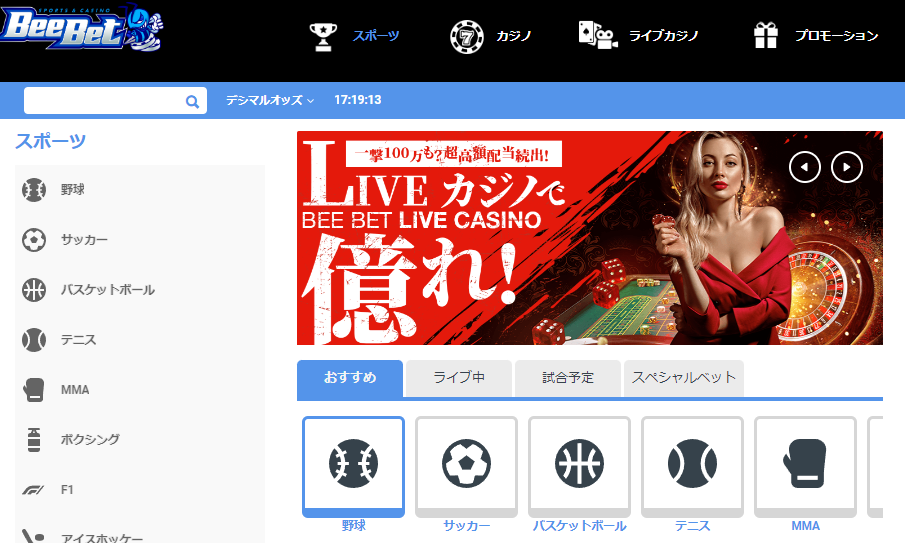
BeeBet(ビーベット)の登録方法・手順

ビーベットの登録方法は簡単で、以下の6項目を入力するだけです。
- 希望のID
- 氏名
- 生年月日
- メールアドレス
- 電話番号
- 希望のパスワード
これ以外にやることはなく、住所の入力や本人確認などは不要です。
ここでは、スマホとPCの両方で、実際の画面とともにやり方を説明していきます。
スマホでのやり方
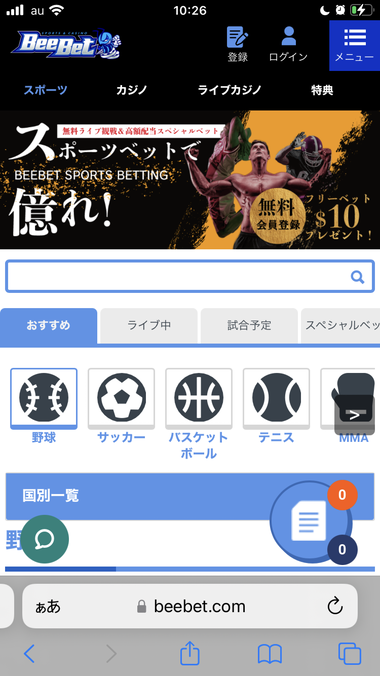
まずビーベットの公式サイトにアクセスします。
ビーベットにアプリはないので、Webから登録します。
一番上にある「登録」のボタンを押してください。
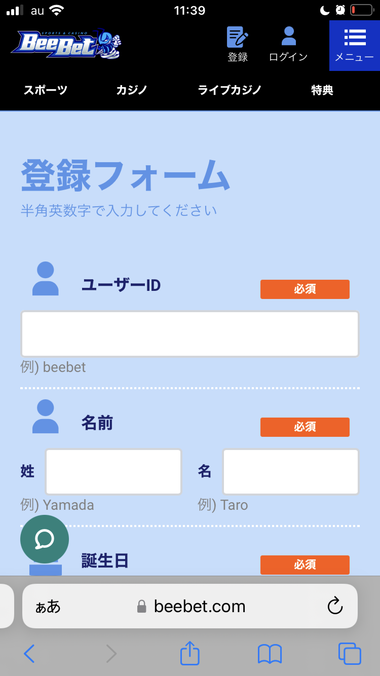
このような「登録フォーム」になります。
ユーザーID・氏名を入力します。
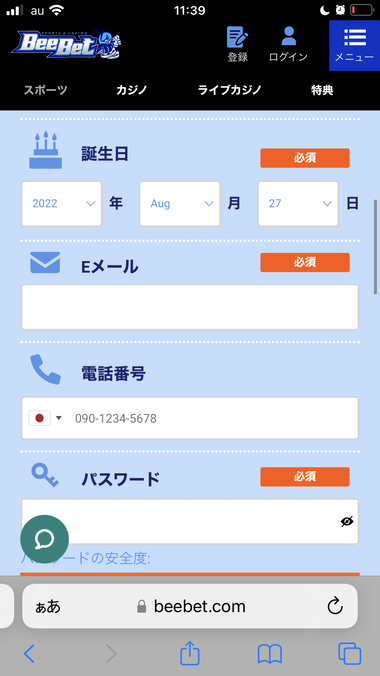
誕生日・メールアドレス・電話番号・パスワードを入力します。
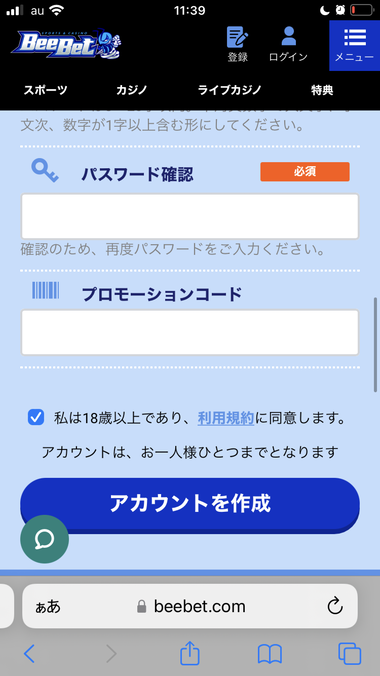
「プロモーションコード」を持っていれば入力します。
完了したら「アカウントを作成」を押します。
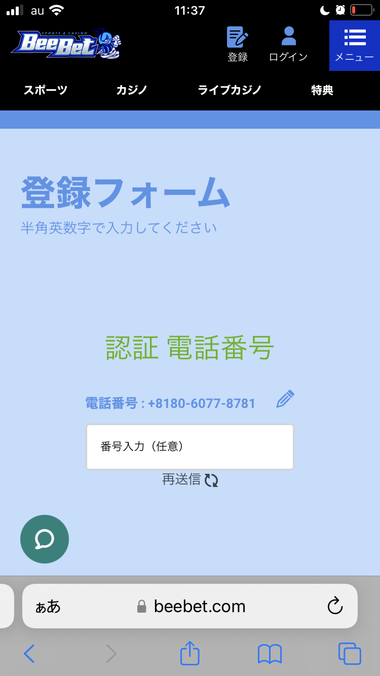
「電話番号認証」のページになります。
SMSに認証コードが送られているので、それを入力します。
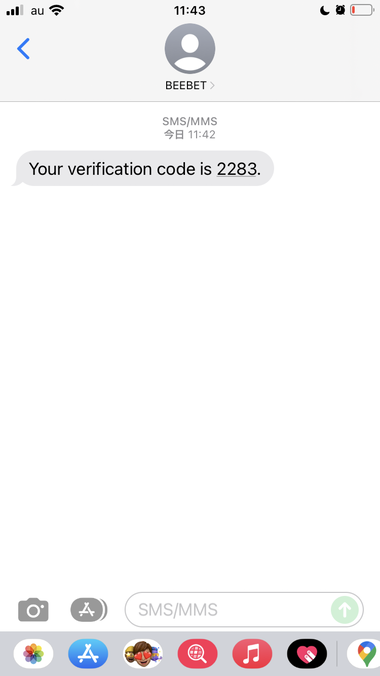
このようなコードが届くのですが、届くのに5〜10分ほどかかることがあります。
届かない場合は「しばらく待つ」か「もう一度手続きをする」ようにしてください。
(再送信は、編集部の2回目の登録では有効でしたが、1回目では効果がありませんでした)
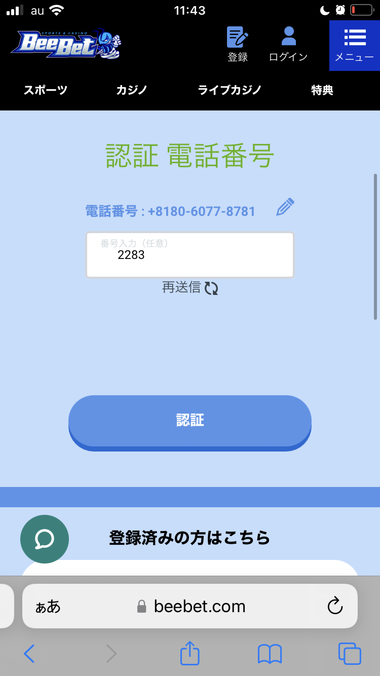
届いたコードをこのように入力し「認証」を押します。
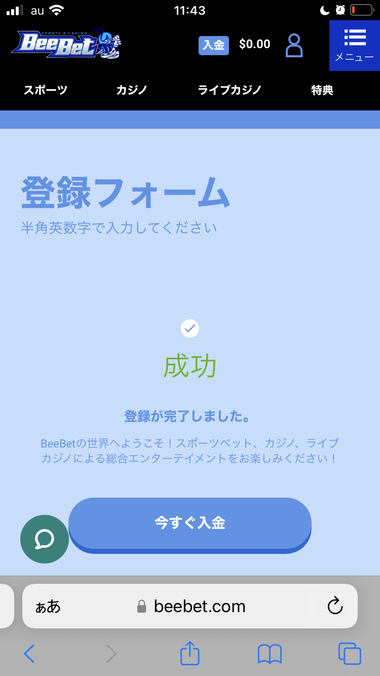
「成功」と出て、登録完了です。
「今すぐ入金」を押して進みます。
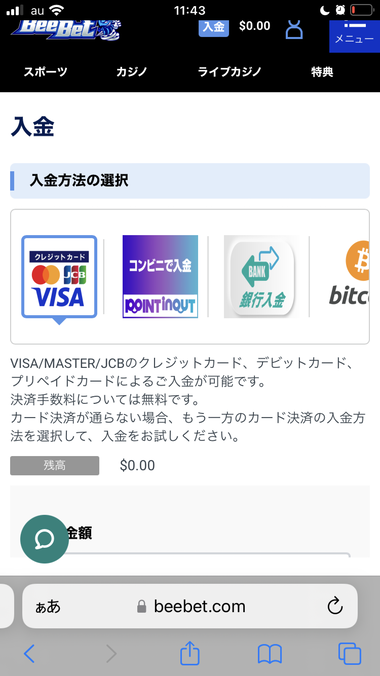
このように入金方法が表示されます。
それぞれの入金方法については、後ほど詳しく説明します。
PC(パソコン)でのやり方
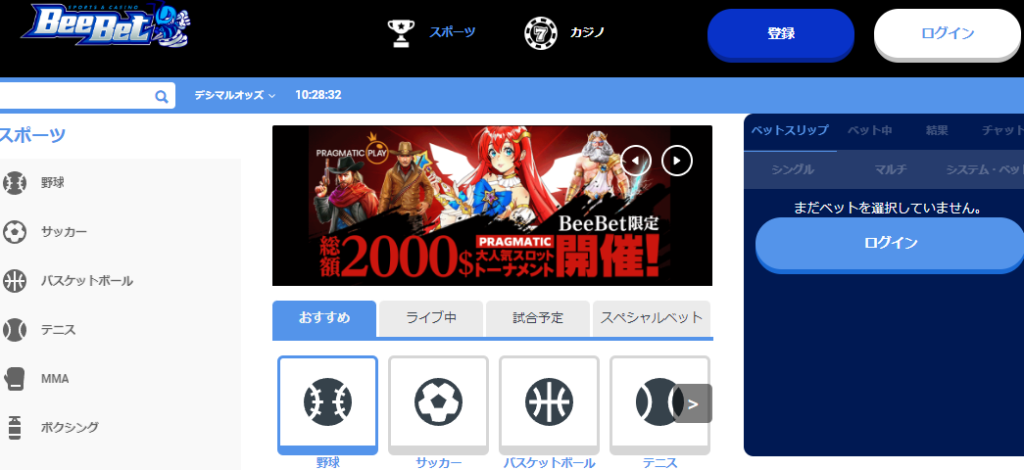
まず、ビーベットの公式サイトにアクセスします。
上のような画面になります。
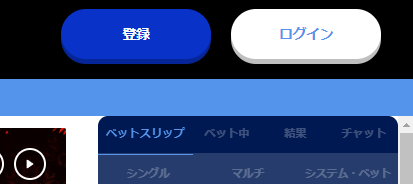
一番上にある「登録」のボタンを押します。
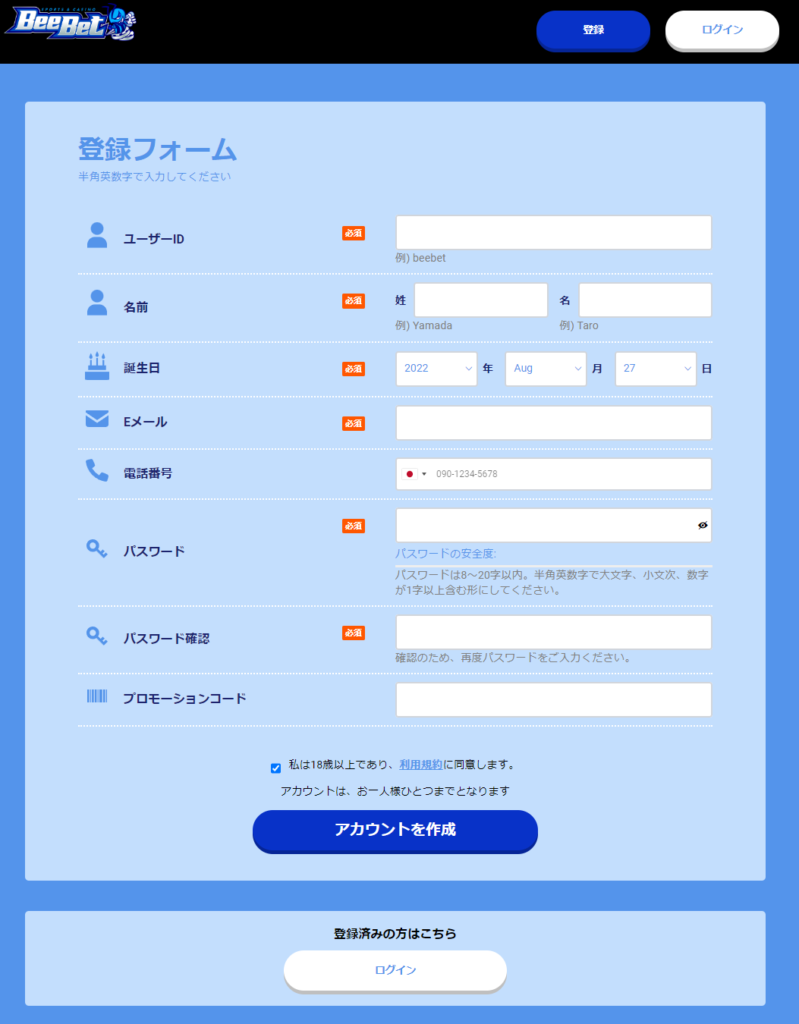
このような登録フォームになるので、以下の情報を入力します。
- 希望のID
- 氏名
- 生年月日
- メールアドレス
- 電話番号
- 希望のパスワード
入力したら「アカウントを作成」を押します。
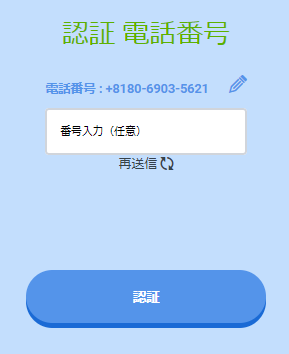
電話番号の認証があります。
SMSにコードが届いているので、入力します。
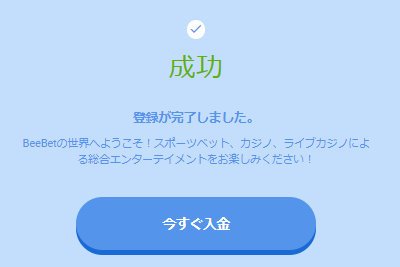
「成功」と出て登録完了です。
「今すぐ入金」で、入金作業に進みます。
以上の通り、ビーベットはスマートフォンでもPCでも簡単に登録できます。
今なら登録のみで10ドルをもらえる「入金不要ボーナス」もゲットできるので、ぜひ気軽に無料登録で特典をゲットしてみてください!
BeeBet(ビーベット)の本人確認・KYCのやり方

ビーベットでは、登録時に本人確認(KYC)をする必要がありません。
また、入金やプレイも本人確認なしでそのままできます。
しかし、出金する段階になると本人確認が必要になります。
必要になるのはまだ先ですが、先に済ませておくと「いつでも出金できる状態」になります。
そのため、ここでは本人確認のやり方を実際の画面で説明していきます。
住所を入力する(登録時は不要だったもの)
まず、最初に住所を入力します。
登録時は住所なしですぐ登録できました。
その分、まだ住所が空欄になっているので、それを入力します。
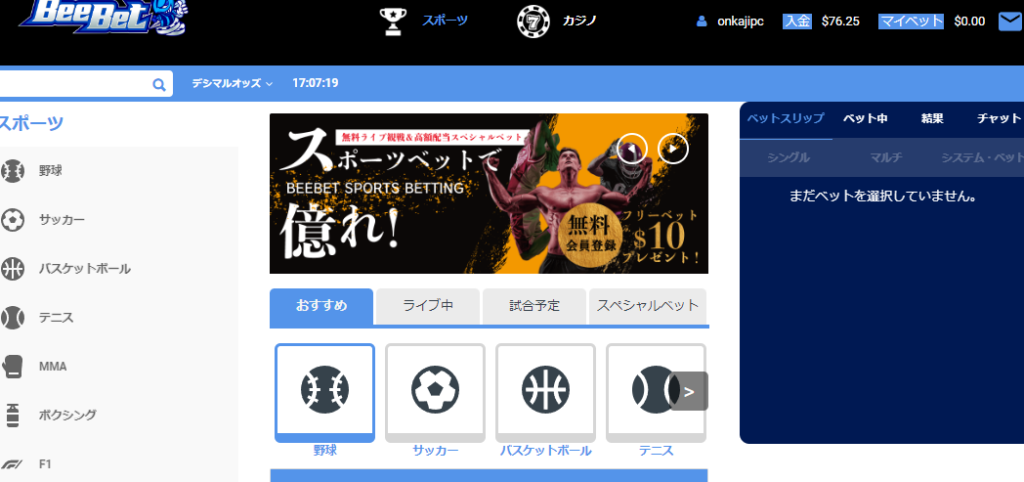
まず、トップページは上のようになっています。

一番上のバーの右側で「アカウント名」をクリック・タップしてください。
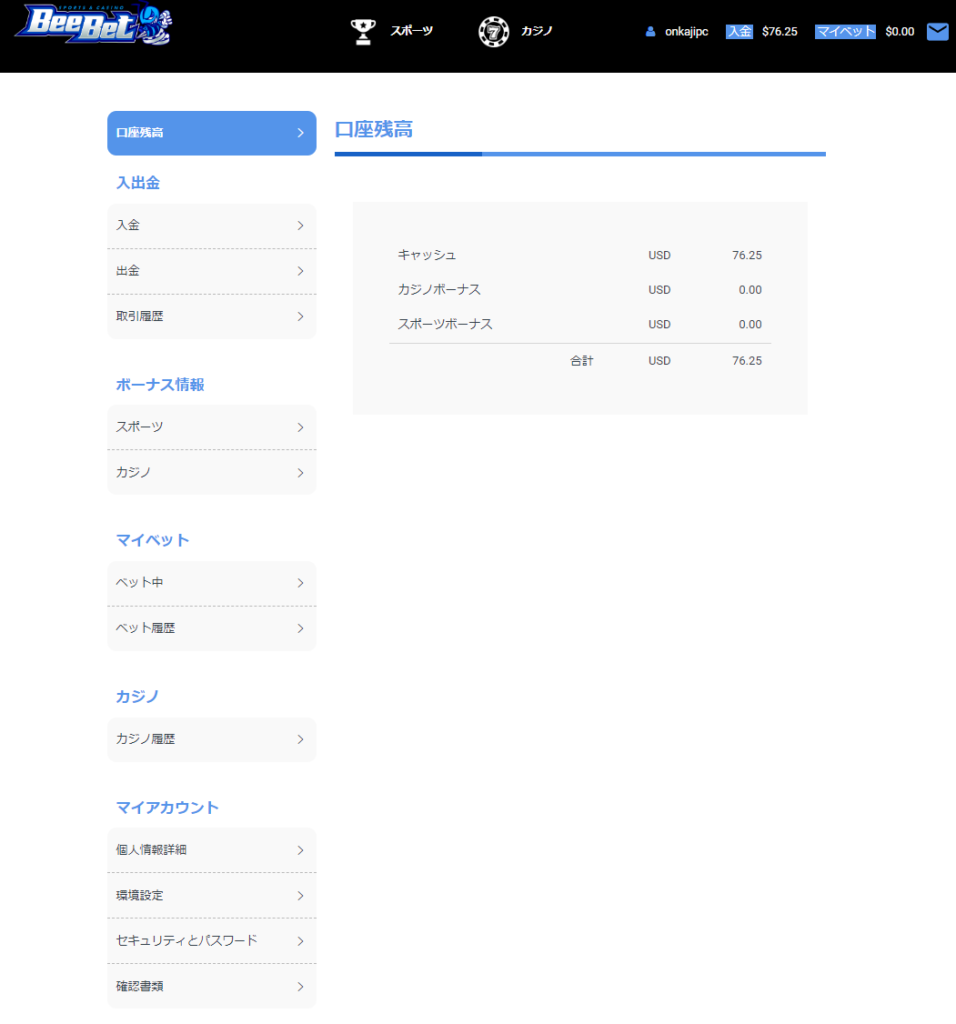
このような画面になります。
左側のメニューを見てください。
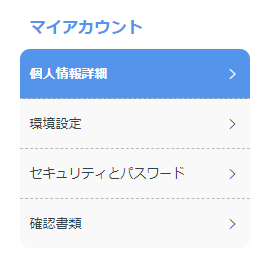
「マイアカウント」の欄に「個人情報詳細」というメニューがあります。
これをクリック・タップします。
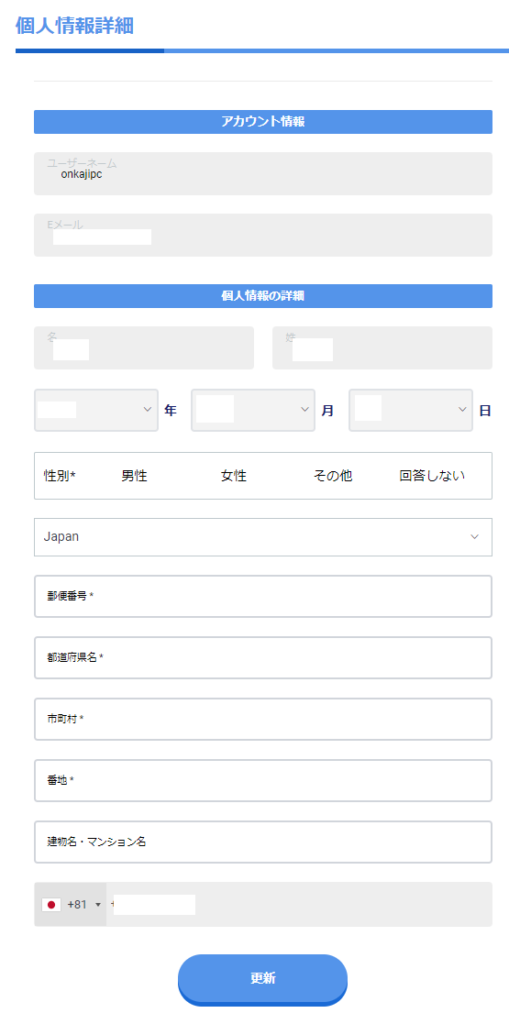
「今登録している個人情報」が表示されます。
メアドや氏名、生年月日は登録されていますが、住所は空欄です。
これを埋めていきます。
この入力欄ですが、少々厄介です。

英語で埋めるのですが、このように「半角英数字しか使っていない」という場合でも、なぜかエラーになります。
(カンマなどは、他の欄で使っていて問題ありませんでした)

「abc」ならOKです。
つまり「shi・gun・cho」などの表記の問題でもないことがわかります。

筆者は「知多郡」なのですが、苦肉の策で「chitagun」としたらOKになりました。
ハイフンがなければいいのかもしれません。
(しかし、他の欄では使えるのが謎です)
こういう海外サイトの登録は毎回何かしらトラブルがありますが「よくわからないけど通る方法」でひとまず突破するのがおすすめです。
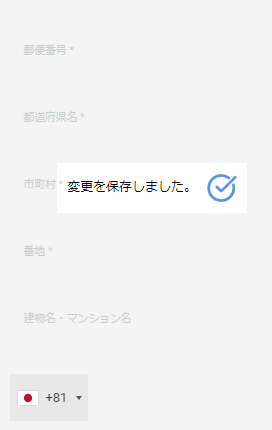
「変更を保存しました」と出ます。
次に、本人確認書類のアップロードに入ります。
本人確認書類をアップロード
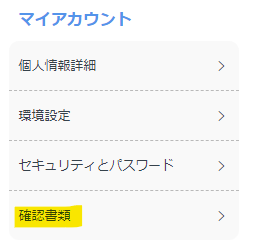
先程と同じく左側のメニューから「マイアカウント>確認書類」を選びます。
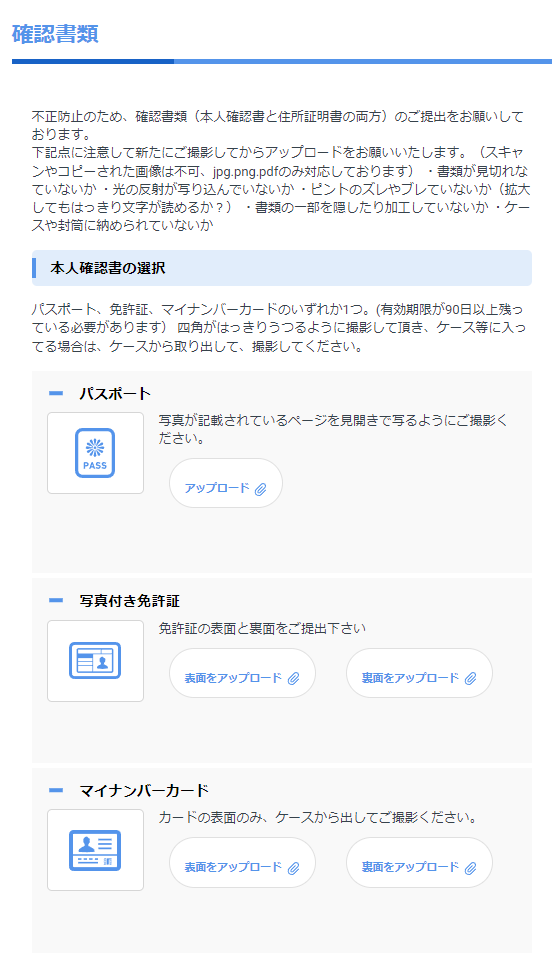
このような画面になります。
- パスポート
- 運転免許証
- マイナンバーカード
の3種類を使えます(どれか1つでOKです)。
上から順に通りやすいので、この順番で持っているものを使いましょう。
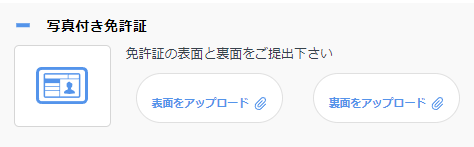
筆者は免許にしました。
「表面をアップロード」のボタンを押します。
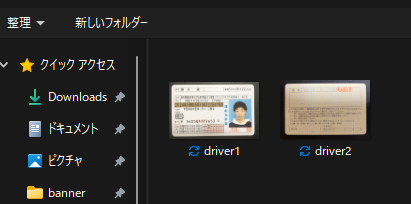
このようにファイルを選択してアップします。
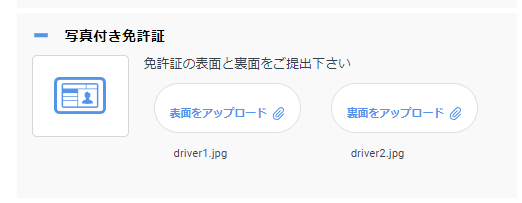
裏面も両方アップします。
できたら、そのまま下の方にスクロールし「住所証明」の書類を同時に提出します。
住所証明書類をアップロード
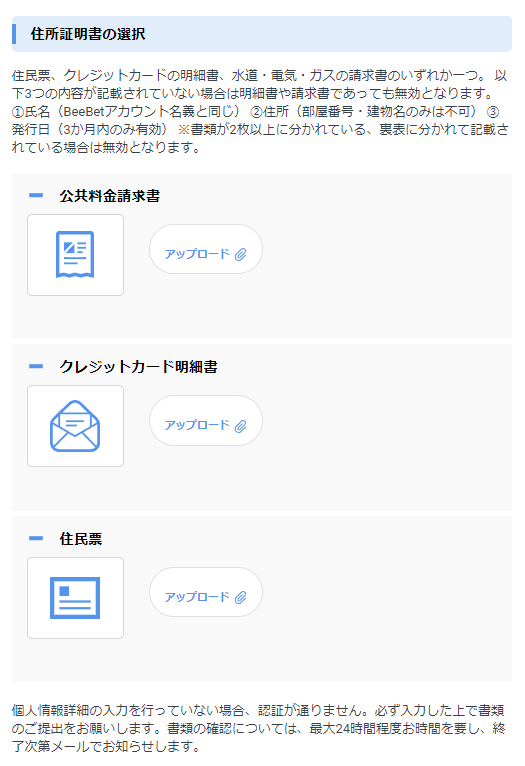
下の方に行くと、このような「住所証明書の選択」という画面があります。
- 公共料金請求書(電気・ガス・水道・電話など)
- クレジットカード明細書
- 住民票
この3種類のどれかを提出します。
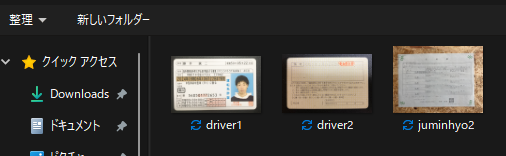
「アップロード」を押して、身分証と同じようにアップします。
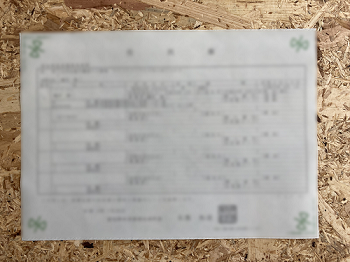
筆者は今回、住民票を選びました。
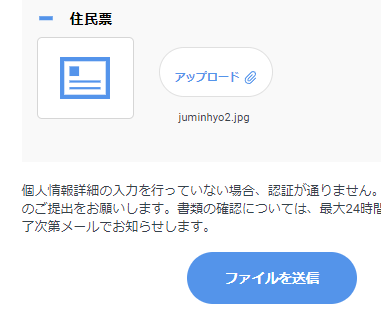
アップしたら、一番下にある「ファイル送信」のボタンを押します。
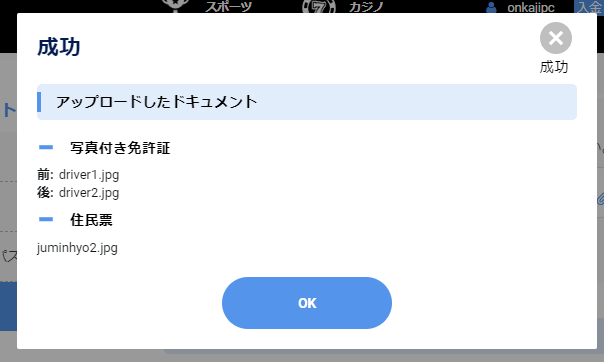
このように「成功」と出ます。
本人確認書類と住所証明書類の両方がアップされていることを確認して「OK」を押します。
以上の通り、ビーベットでは本人確認・住所証明も簡単にできます。
スポーツベットに興味があるなら、今日本人の間で最も評判が良くおすすめできるオンラインカジノなので、ぜひ気軽に無料登録で試してみてください!
BeeBet(ビーベット)の入金方法・やり方

ビーベットでは、以下の9通りの入金方法を利用できます。
- クレジットカード(デビット・プリペイドも可)
- クレジット・デビット・プリペイド(ZAKZAK経由)
- コンビニ入金(WaFA・POINT INOUT)
- 銀行入金
- 仮想通貨(ビットコイン限定)
- MGSポイント
- ZAKZAK(ザクザク)
- Vega Wallet(ベガウォレット)
- Much Better(マッチベター)
クレジットカード・銀行振込・コンビニ入金・仮想通貨と何でも揃っており、入金方法に関しては最も便利なオンラインカジノの1つです。
ここでは、それぞれの入金方法での手順を実際の画面とともに説明していきます。
クレジットカード(デビット・プリペイドも可)
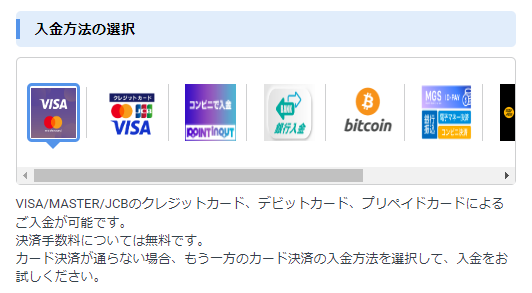
一番左のクレジットカードを選ぶと、上のような説明が表示されます。
要点は以下の通りです。
- VISA・Master Card・JCBを使える
- デビットカード・プリペイドカードも使える
- 決済手数料は無料
- もう一つ「ZAKZAKを経由する方法」もある
- 決済できなければそちらを試す
④と⑤ですが、今選んでいる方法は「クレジットカードで直接決済する」方法です。
これで弾かれたら「ZAKZAKの方を試してほしい」ということです。
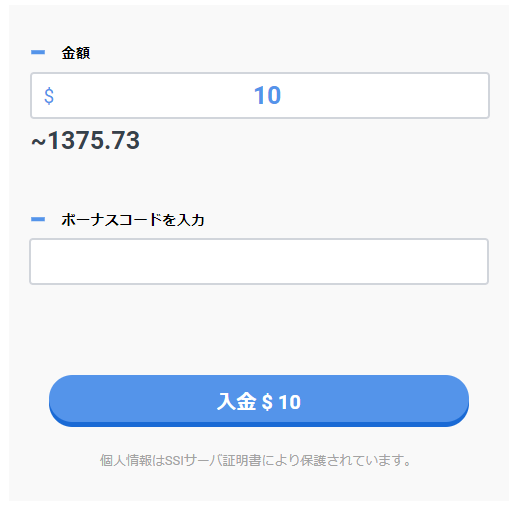
金額を入力します。
最低入金額は10ドルです。
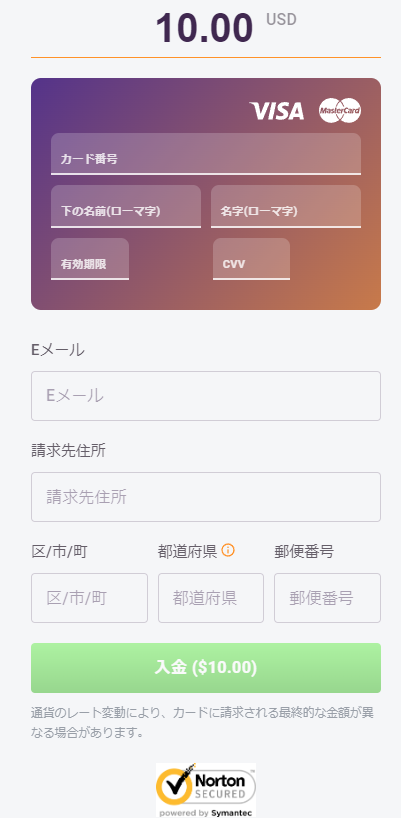
このようなカード情報を入力する画面になります。
カード情報の欄ですが、Googleに記憶させているものを使うと、画面がガタついて点滅して、入力できません。
そのため「普通に自分で手入力」します。
住所は英語で入力します。
入力したら「入金」で進みます。
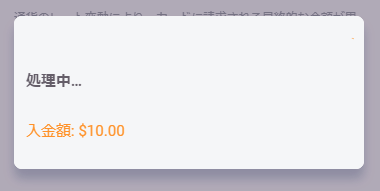
このように「処理中…」と表示されます。
5秒程度かかります。

さらに「もう少々お待ちください」というメッセージが表示されます。
筆者は10秒ほどこの状態でした。
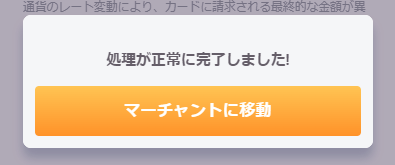
「処理が正常に完了しました!」と出ます。
「マーチャントに移動」を押して、ビーベットに戻ります。
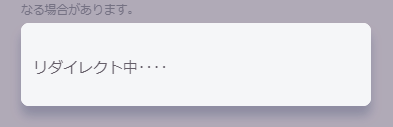
戻る時も「リダイレクト中…」としばらく表示されます。
そして、画面がビーベットのトップビジュアルに切り替わり、自動的に下の画面になります。
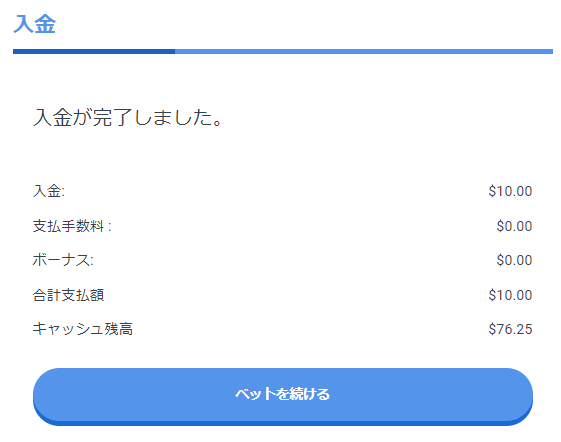
「入金が完了しました」と出ています。
他の入金方法ではこの画面にならず「ログイン画面」になるのですが、クレジットカードではログインなしでこの画面が表示されるので便利です。
今回、筆者は「三菱UFJ銀行のVISAデビットカード」を使いました。
このカードは、他の海外系の決済で弾かれることがしばしばあるのですが、今回は問題なく通りました。
クレジット・デビット・プリペイド(ZAKZAK経由)
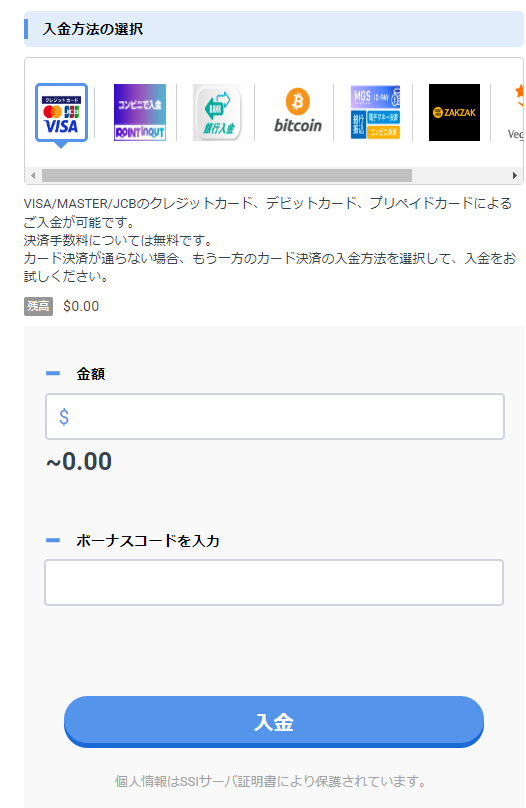
この支払方法は、初期状態で選択されているものです。
「直接クレジットカード」ではなく「ZAKZAK経由」で支払います。
直接の場合と同じく、デビットカード・プリペイドカードも利用できます。
カードの国際ブランドも同じで「VISA・Master Card・JCB」の3種類を利用可能です。
(AMEX・Dinersは使えません)
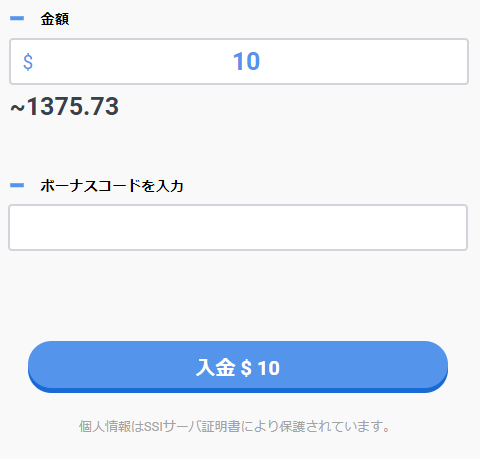
このように入金したい金額をドルで入力します。
最小入金額は10ドルです。
入力したら「入金」の青いボタンを押します。
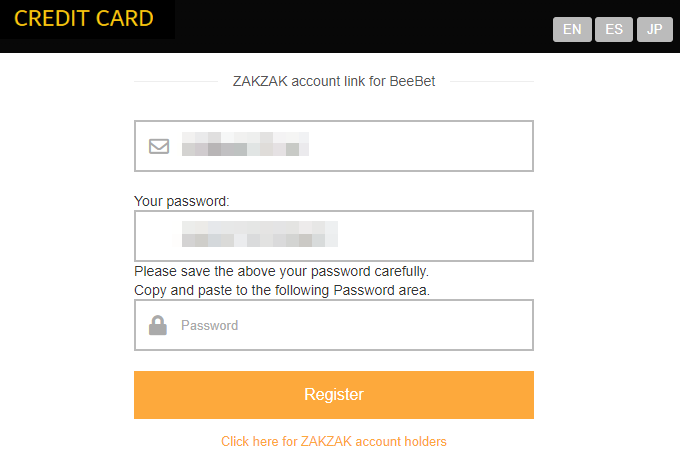
このような、ZAKZAK(ザクザク)という決済代行サービスの画面になります。
上の画面で、メールアドレス・パスワードを入力します。
(事前にZAKZAKのアカウントを持っている必要があります)
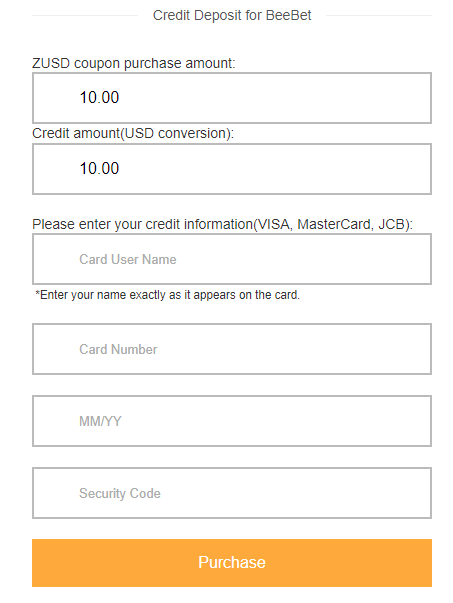
この画面でカード情報を入力します。
入力したら「Purchase」のボタンを押します。
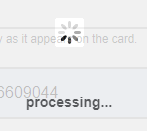
このように決済が始まります。
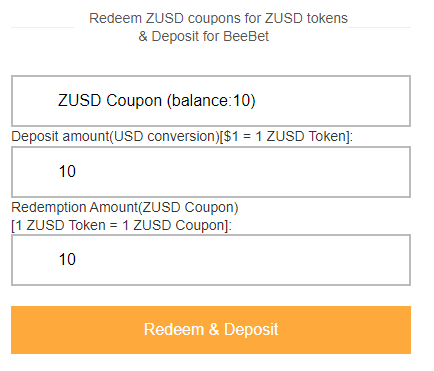
カードが認証された時点で、最終確認があります。
「Redeem &Deposit」(信頼して入金する)を押します。
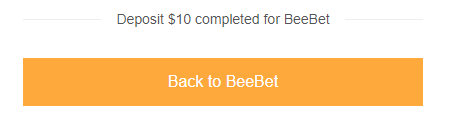
このように「BeeBetに10ドル入金しました」という画面が出ます。
「Back to BeeBet」で、ビーベットの画面に戻ります。
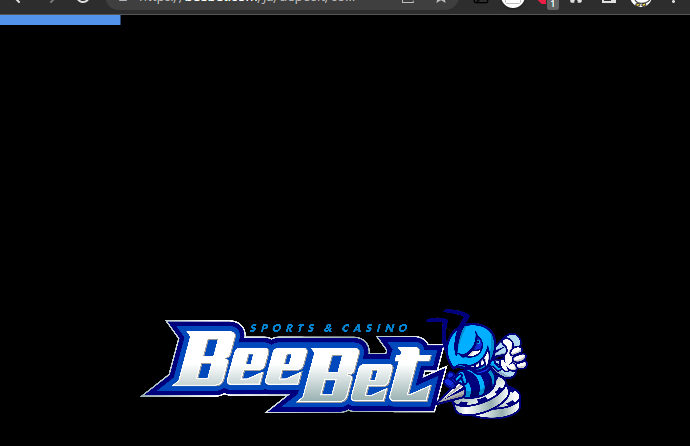
このような画面が表示されます。
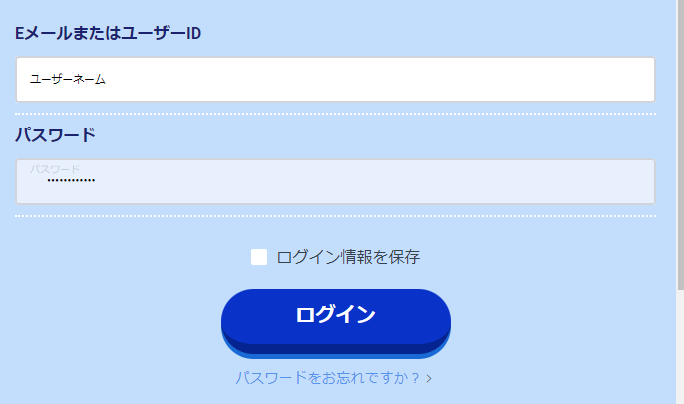
ログイン画面になるのでログインします。
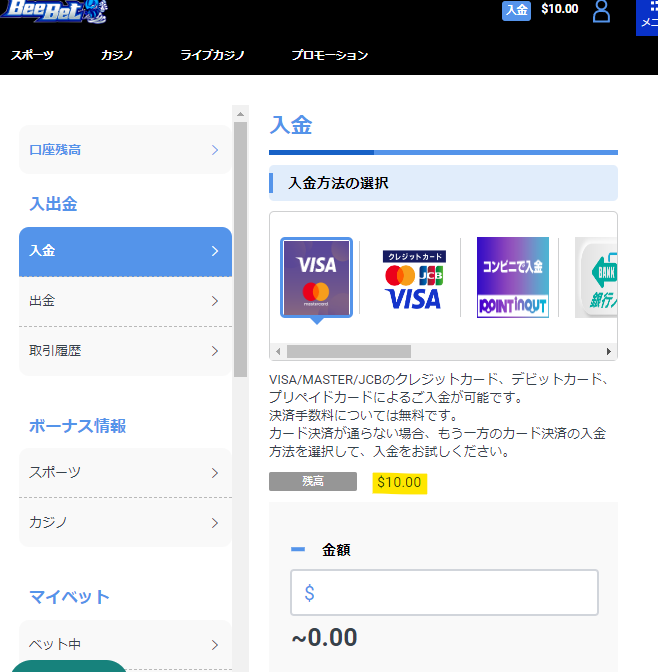
ログインすると、入金した10ドルが反映されています。
コンビニ入金(WaFA・POINT INOUT)
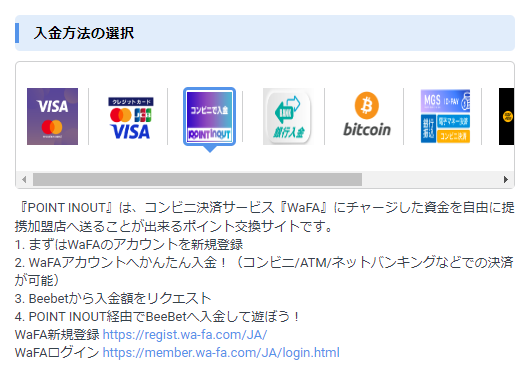
WaFA(ワファ)は、コンビニ決済で海外に送金できるサービスです。
注意書きに特に難しいこと・重要な内容は書かれていません。
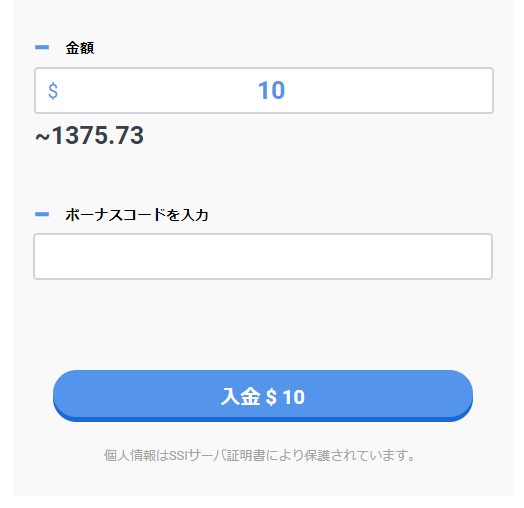
金額を入力して「入金」を押します。
クレジットカードと同じく最低入金額は10ドルです。
ただ、WaFAの方で「コンビニ入金は最低1500円から」となっています。
そのため、今回初めてこの方法を使う場合「1,500円から」と考えてください。
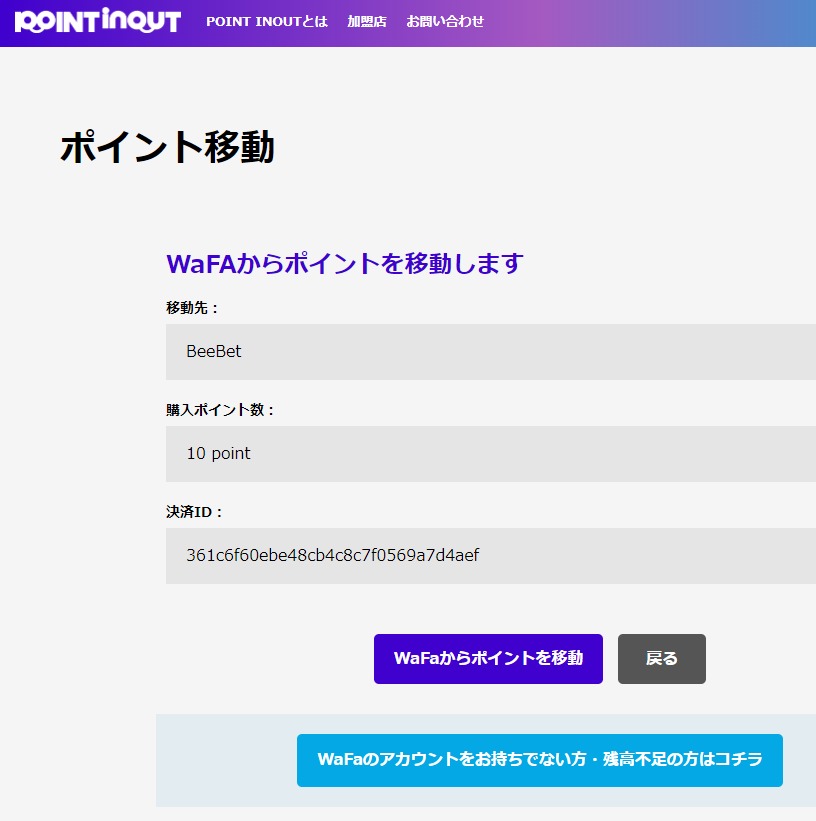
「入金」を押すと上の画面になります。
「WaFAからポイントを移動」を押します。
(WaFAにコンビニにから入金する方法は、この後で説明しています)
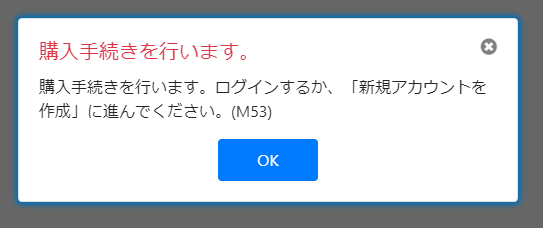
「購入手続きを行います」という確認ウィンドウが表示されます。
「OK」を押します。
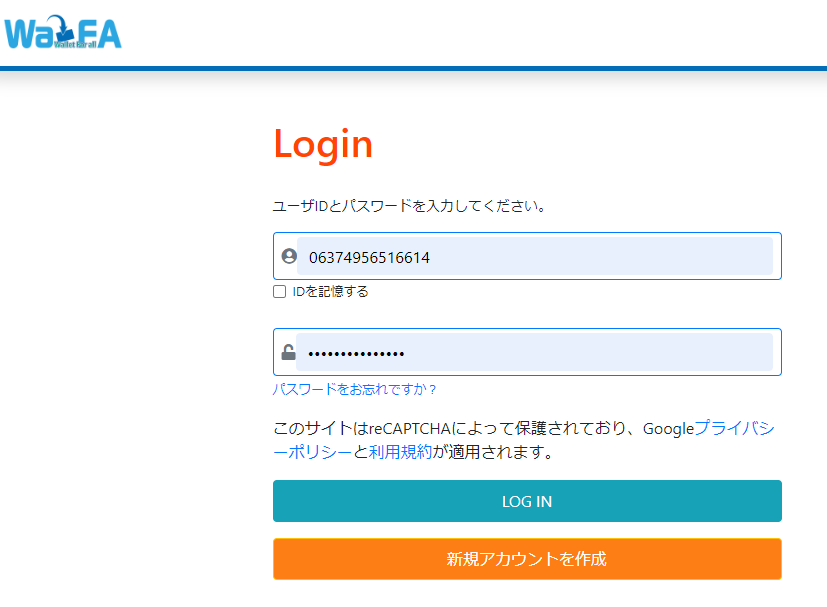
WaFAのログイン画面になります。
WaFAのIDとパスワードでログインします。
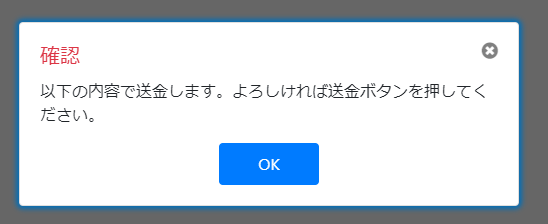
「以下の内容で送金します」というウィンドウが表示されます。
「OK」を押します。
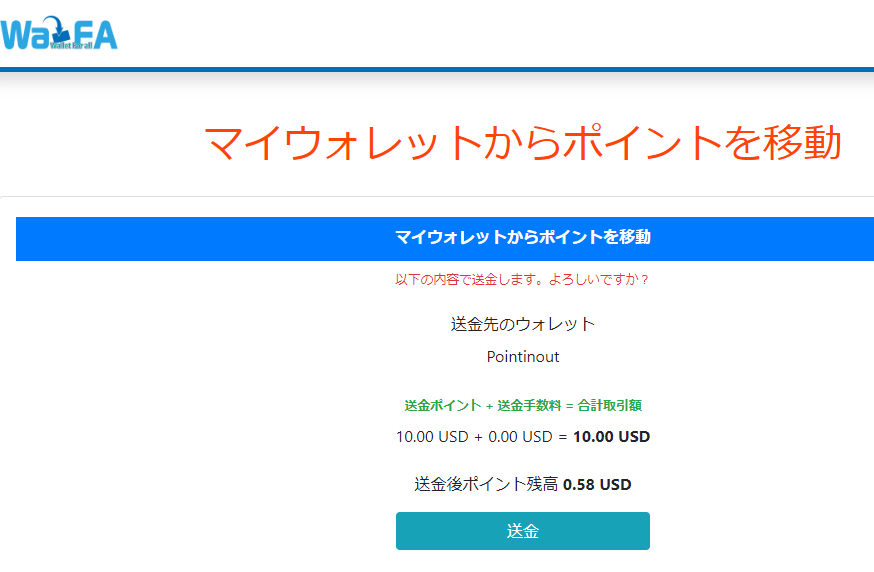
「マイウォレットからポイントを移動」という画面になります。
内容を確認して「送金」を押します。
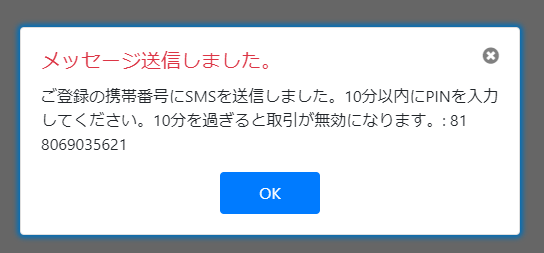
「SMSにコードを送信しました」という画面になります。
「OK」を押します。
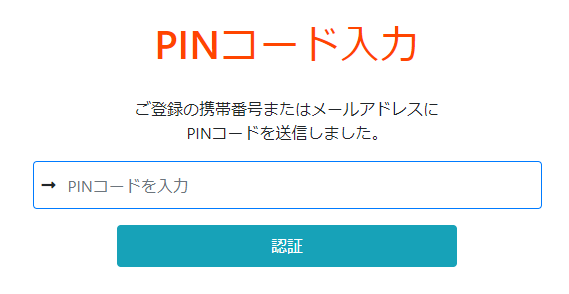
このような画面になります。
SMSに届いているPINコードを入力して「認証」を押します。
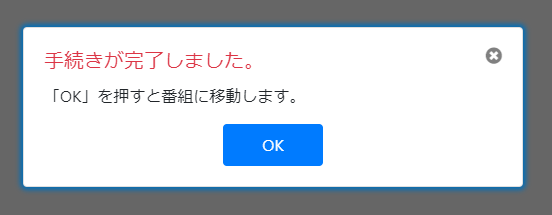
「手続きが完了しました」というウィンドウが出ます。
「OK」を押します。
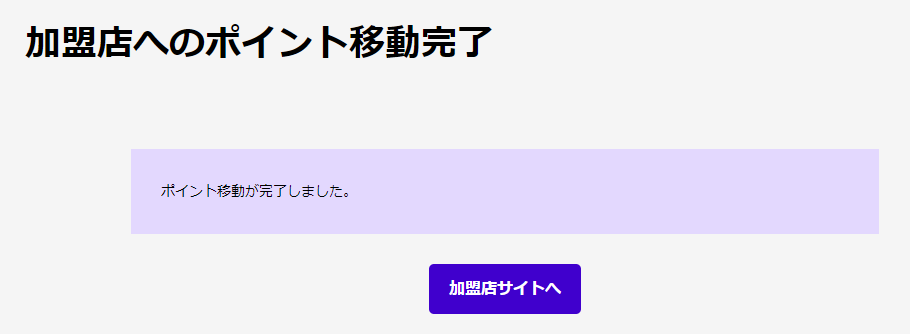
「加盟店へのポイント移動完了」という画面になります。
「加盟店サイトへ」を押すと、ビーベットの画面に戻ります(ログイン画面になります)。
WaFAへのコンビニ入金の方法
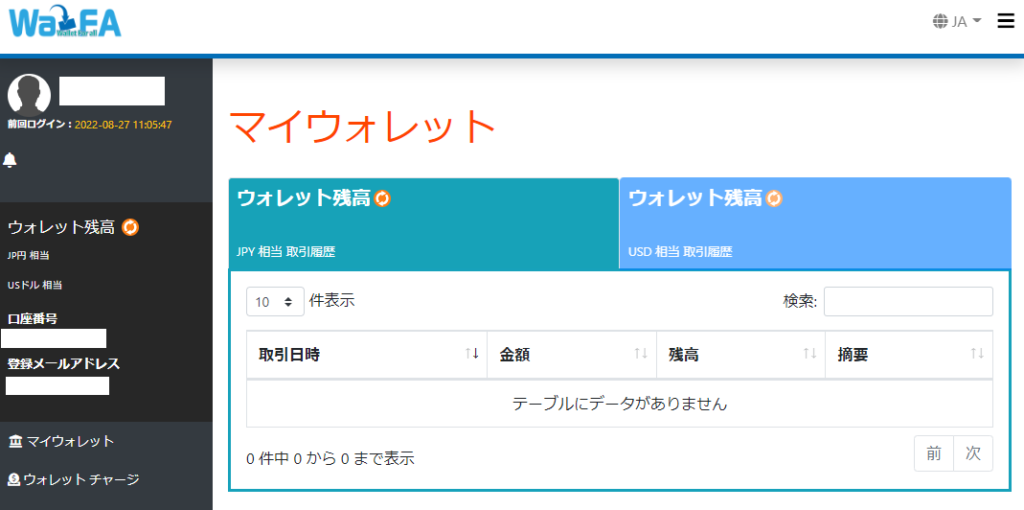
まず、WaFAにログインします。
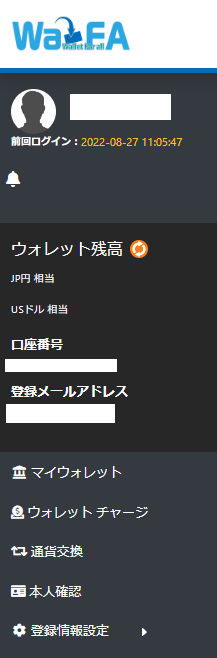
左側のメニューの「ウォレットチャージ」を選びます。
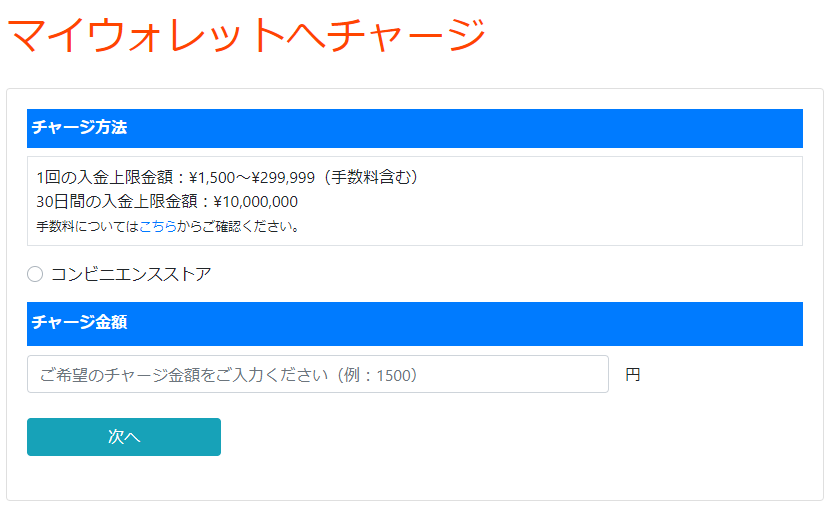
「マイウォレットへチャージ」の画面になります。
書かれている通り、最低入金額は1,500円です。
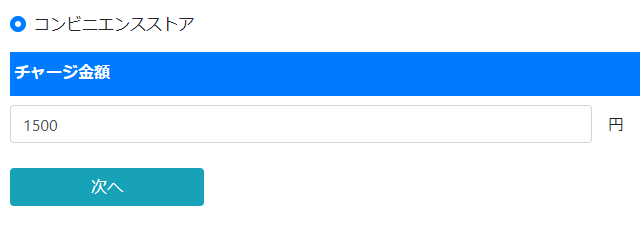
「コンビニエンス」を選んで金額を入力し「次へ」を押します。
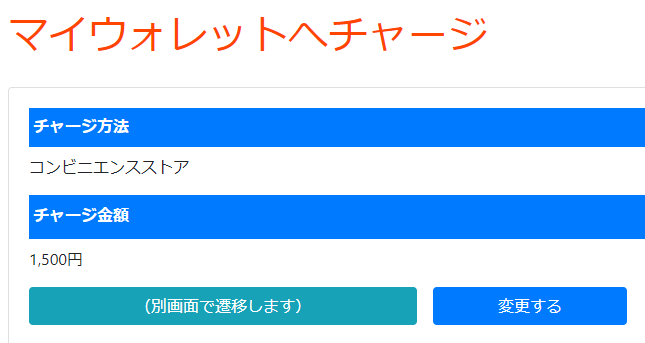
確認画面になります。
「別画面で遷移します」の緑ボタンを押します。
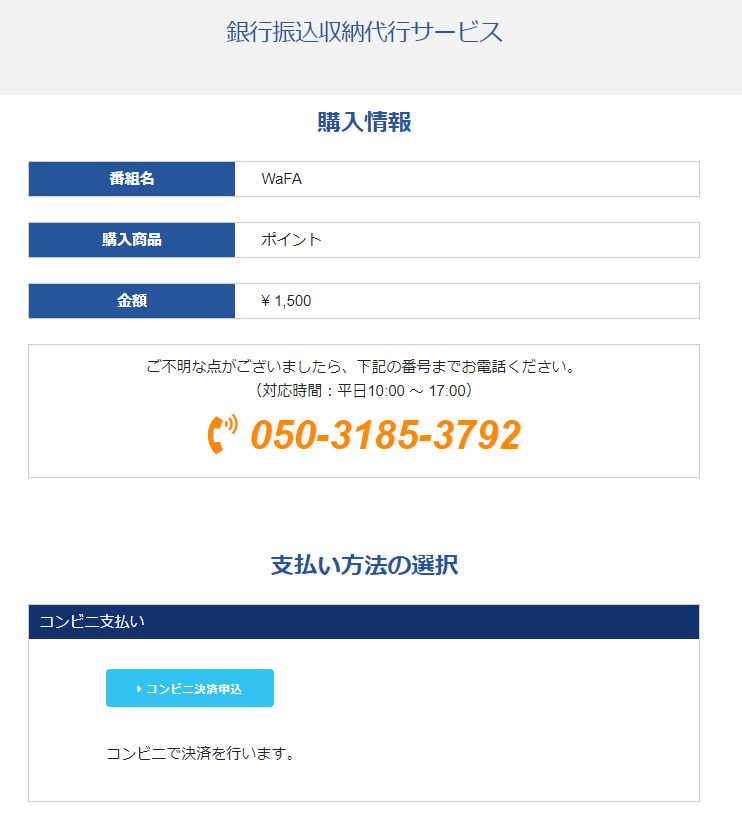
このような「銀行振込収納代行サービス」という画面になります。
中身を確認し、下の方にある「コンビニ決済申込」の水色のボタンを押します。
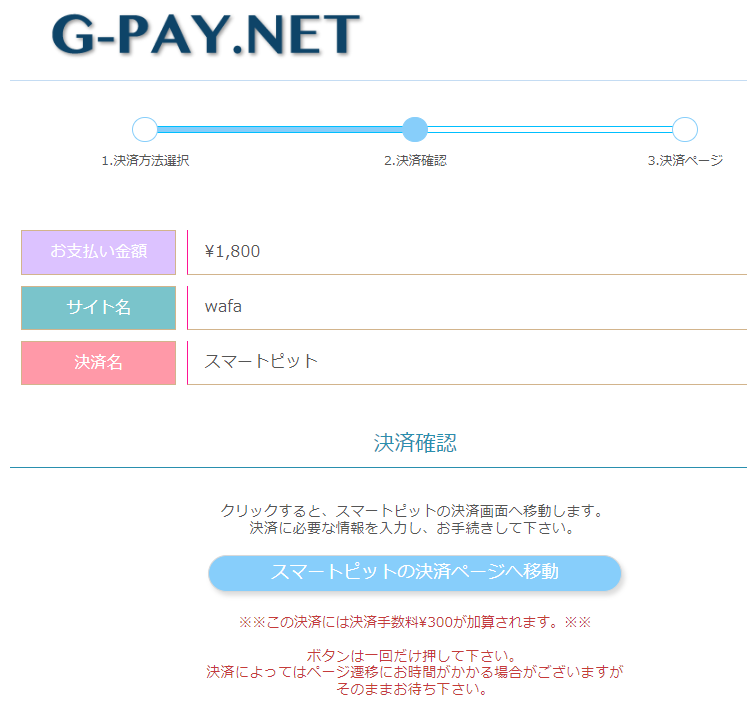
「G-PAY.NET」の画面になります。
下の方にある「スマートピットの決済ページへ移動」の水色ボタンを押します。
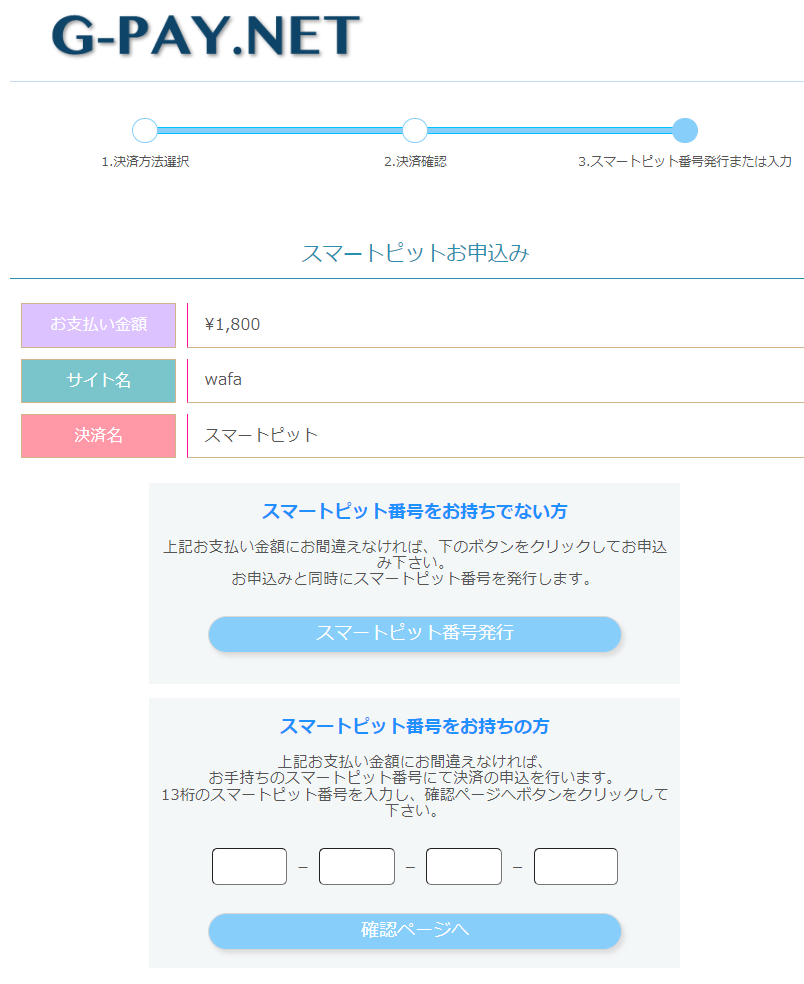
「スマートピットお申し込み」の画面になります。
真ん中の「スマートピット番号をお持ちでない方」の「スマートピット番号発行」の水色ボタンを押します。
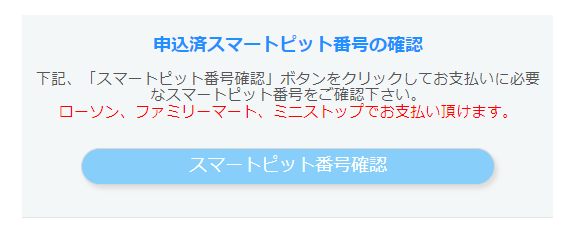
このように「申込済スマートピット番号の確認」と表示されます。
「スマートピット番号確認」の水色ボタンを押します。
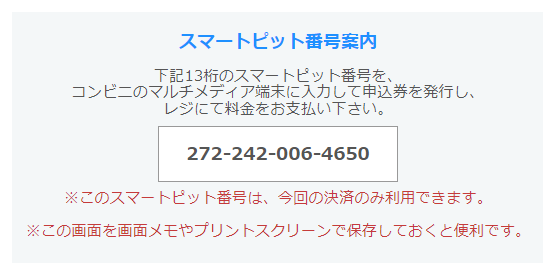
このような画面で、13桁の「スマートピット番号」が表示されます。
これをメモしてコンビニに行きます。
ここでの注意点は「セブン-イレブンは使えない」ということです。
スマートピットが使えるコンビニは以下の3ブランドです。
- ファミリーマート
- ローソン
- ミニストップ
ローソンについては「ナチュラルローソン、ローソン・スリーエフ、ローソン・ポプラ」も使えます。

今回筆者はファミリーマートを使いました。
ファミマのこのような端末といえば、以前は「Famiポート」でした。
しかし、今回新しい店舗だったこともあってか、コピー機の一部のように小型でスマートな端末に代わっていました。
上の画像で一番上にある「ファミマTカード/楽天Edy/スマートピット」というボタンを押します。
(他に似たようなボタンが2つあるため、知らないと迷うと思います)
支払ったレシートです。
商品情報に「スマートピットお支払い」と書かれています。
WaFAで「日本円」から「ドル」に両替する
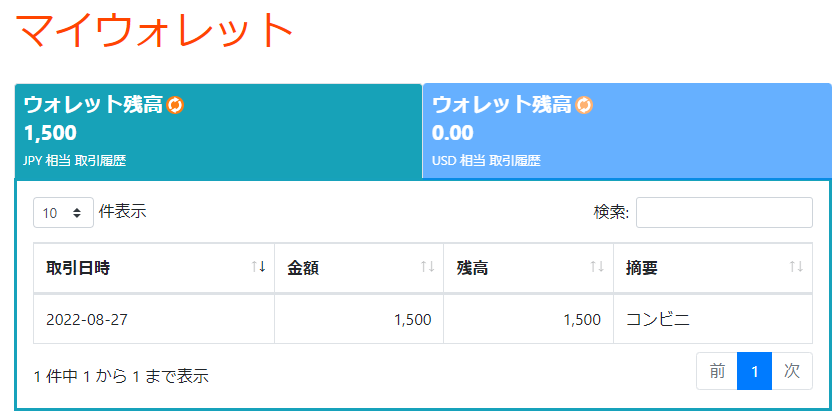
コンビニ入金をすると、上の通りWaFAのアカウントに反映されています。
しかし、左側の「JPYウォレット残高」は1,500円ありますが、右側の「USDウォレット残高」が0ドルです。
そして、ビーベットには「USD」でなければ入金できません。
なので「USDに両替」します。
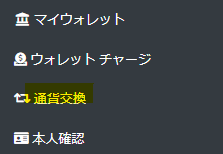
両替は、左側のメニューの「通貨交換」で行います。
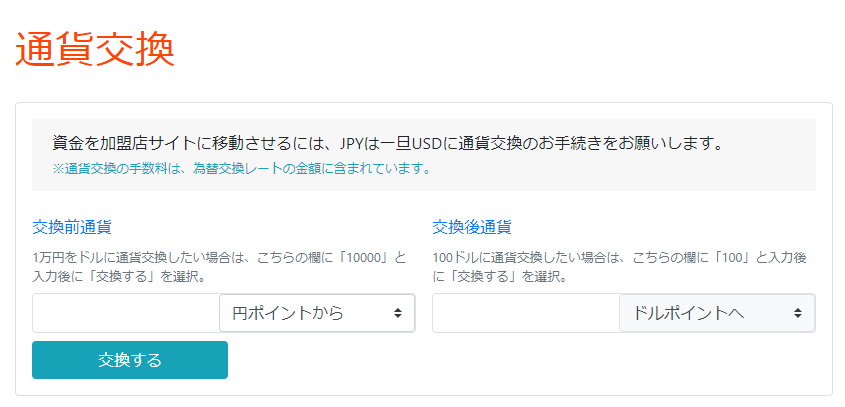
このような画面になります。
ここでも「「JPYは一旦USDに交換の手続きをお願いします」と書かれています。
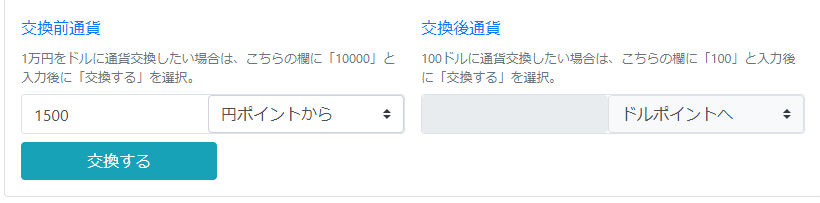
交換したいJPYの金額を左に入力します
ドルの方は何も入力せず「交換する」を押します。
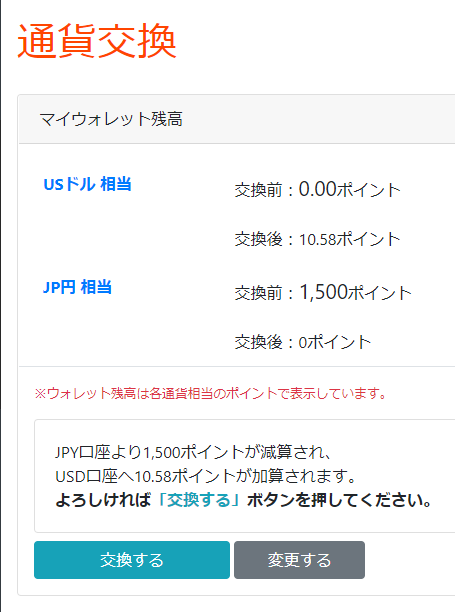
確認画面になります。
「交換する」で進みます。
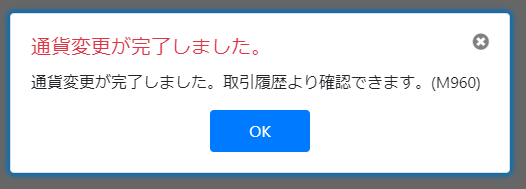
「通貨変更が完了しました」と出ます。
「OK」を押します。
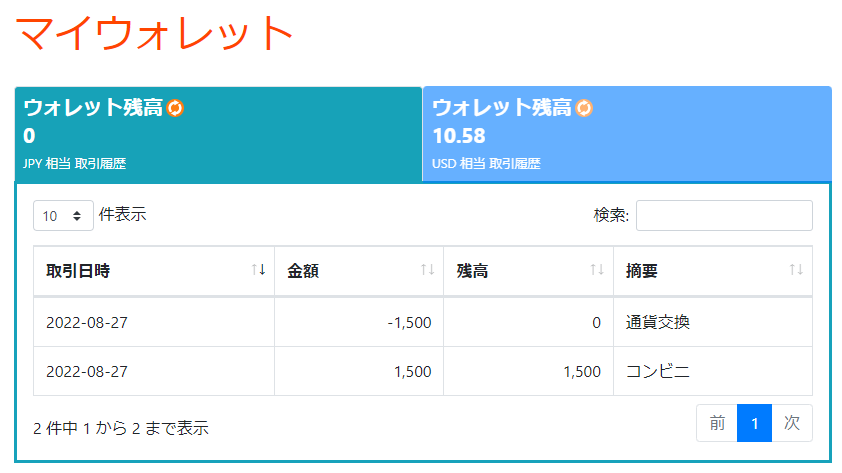
このように、左側のJPY残高が0になり、右側のUSD残高が「10.58」となっています。
これで、ビーベットから入金の手続きをできます(先に説明したやり方です)。
銀行入金
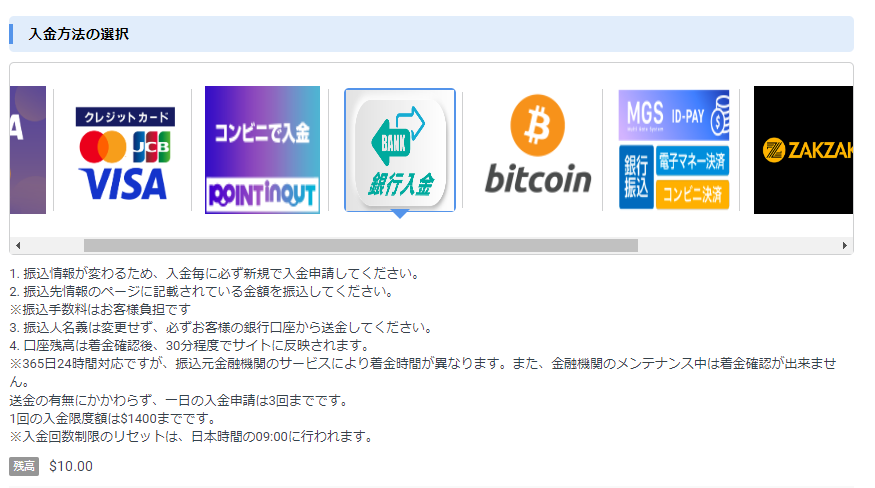
「銀行入金」を選びます。
表示される注意書きの要点は以下の通りです。
- 入金は30分ほどで反映される
- 365日24時間対応
- 銀行によって着金時間が異なる
- 振り込む時は毎回この画面で手続きをしてからにする
基本的に難しいルールは書かれていないので「30分ほどで反映される」という点のみ理解しておけばいいでしょう。
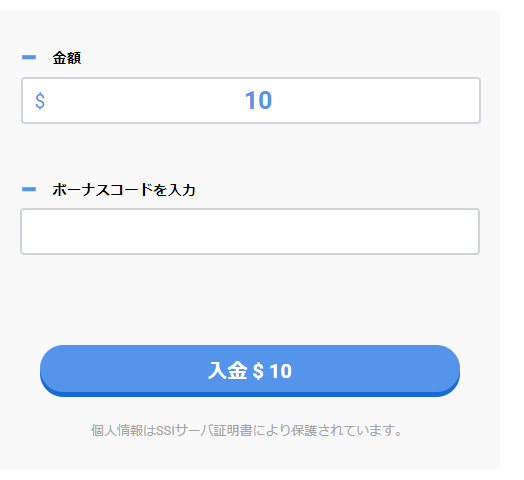
こうして金額を入力し「入金」を押します。
最低入金額はクレジットカードと同じく10ドルです。
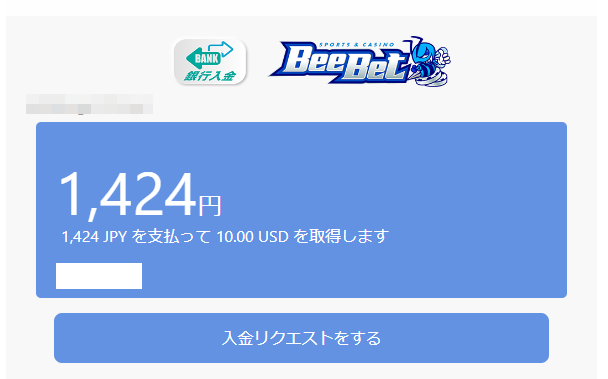
日本円に換算した金額が表示されます。
同じ10ドルでも、クレジットカードの「1375円」より50円ほど高くなっています。
なお、銀行の振込手数料はこれとは別にかかります。
(つまり、銀行振込はクレジットカードより手数料が高くなる入金方法です)
「入金リクエストをする」を押して進みます。
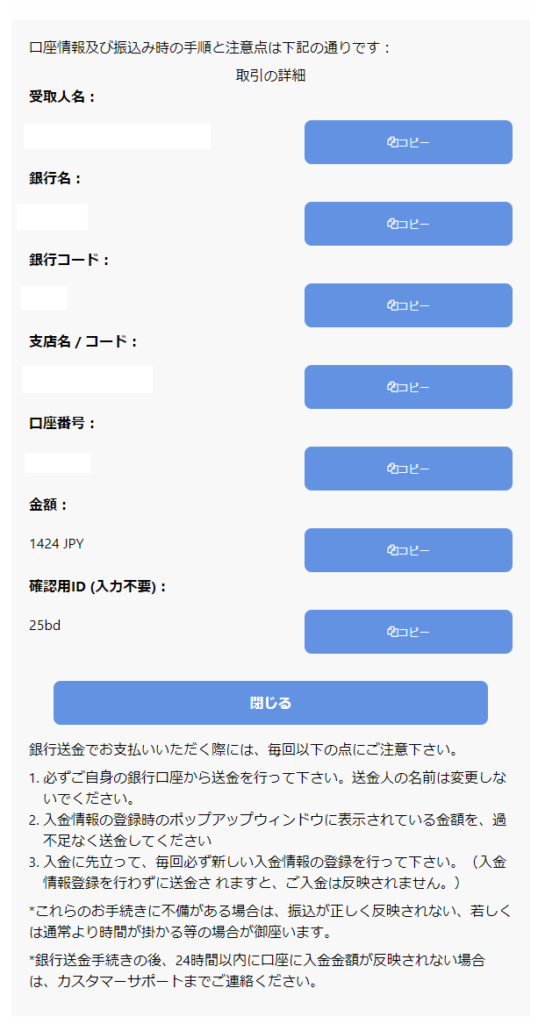
このように振込先の口座情報が表示されます。
あとは通常の銀行振込のようにネットバンキングから振込手続きをするのみです。
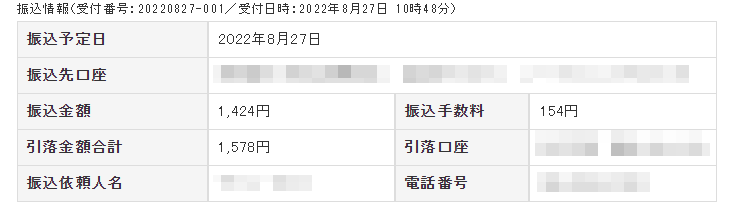
こちらが振り込んだ明細画面です。
仮想通貨(ビットコイン限定)

仮想通貨を選択すると、上のような注意書きが出ます。
書かれている要点は以下の通りです。
- 表示されるアドレスは1回限り有効
- 15分以内に入金する
- 15分過ぎても問題はないが、もう1回アドレスを発行する必要がある
- アドレスを間違えてもBeeBetでは対応できない
④については仮想通貨を使う人であれば十分理解しているはずなので、特に問題ないでしょう。
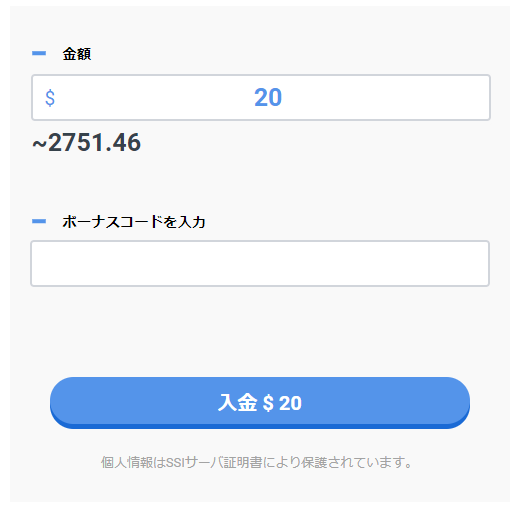
注意点は入金額で、最低入金額自体は他と同じく「10ドル」です。
しかし、送る取引所のウォレットの側で「20ドル以上でなければ送れない」ということがしばしばあります。
たとえば、最大手のバイナンスの場合、BTCは20ドル以上でなければ送金できません。
そのため、迷ったら20ドルにしておきましょう。
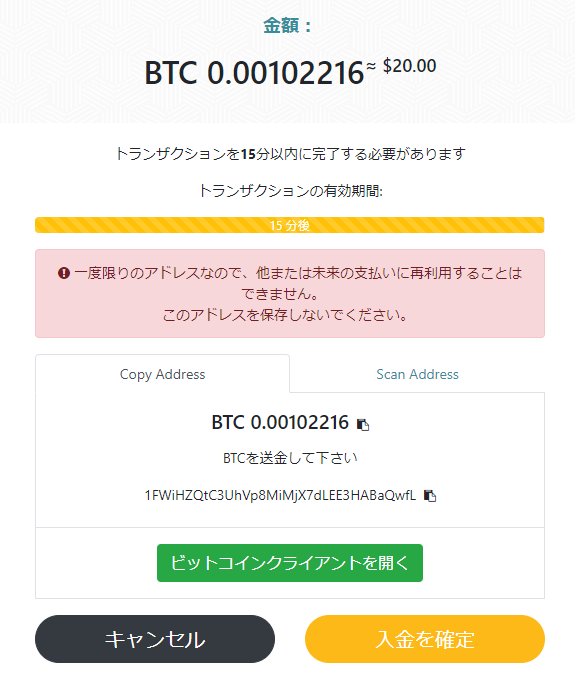
金額を指定すると、上のように「送金先アドレス」と、BTCでの金額が示されます。
「ビットコインクライアントを開く」というボタンは、あまり意味がありません。

パソコンで開く場合、このようになURLと何もない画面が表示されます。
この方法で送金する人もいるかもしれませんが、ウォレットから送金する場合はウォレットを別に開きます。
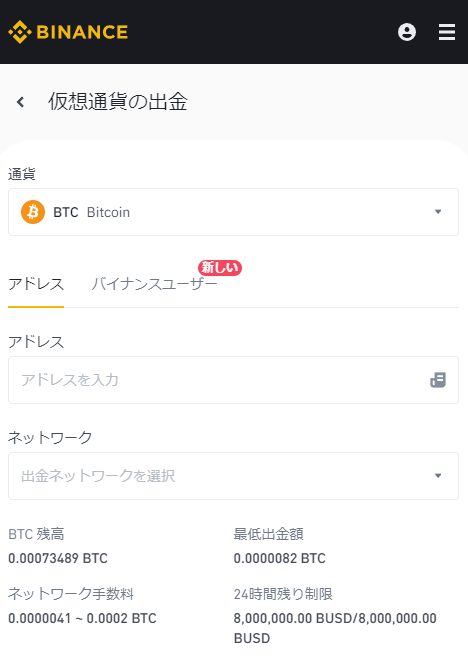
筆者はバイナンスのウォレット(資金調達ウォレット)から送金しました。
上の「アドレス」の欄に先ほど表示されたアドレスを貼り付けます。
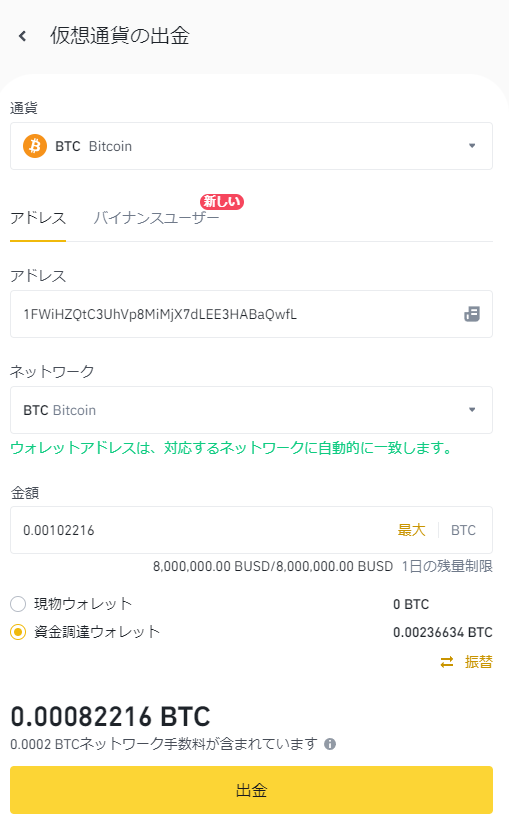
貼り付けたところです。
ネットワークは選択しなくても、自動的に設定されます。
金額も同様にコピーして貼り付けます。
そして出金」のボタンを押します。
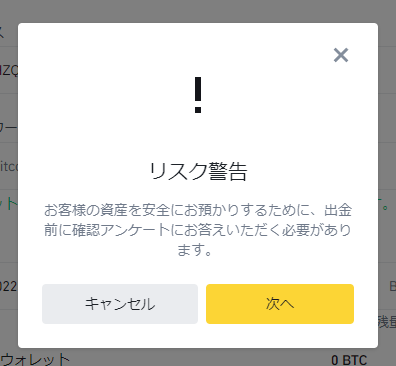
「リスク警告」という画面が表示されます。
「次へ」で進みます。
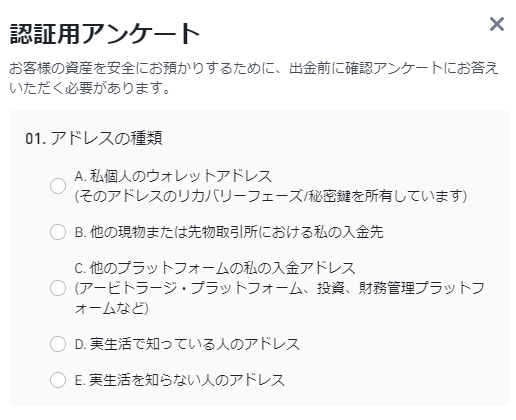
「認証用アンケート」が表示されます。
これは、あなたが詐欺被害などに遭うことを防ぐためのものです。
それぞれ回答していきます。
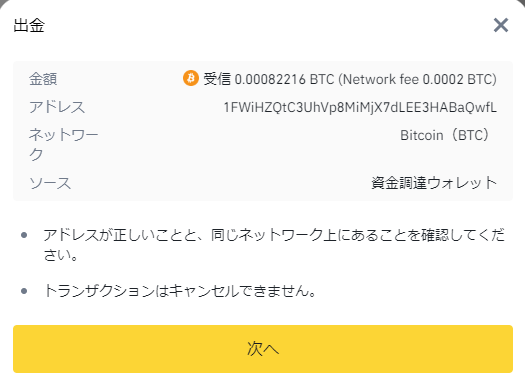
出金前の最終確認です。
「次へ」を押します。
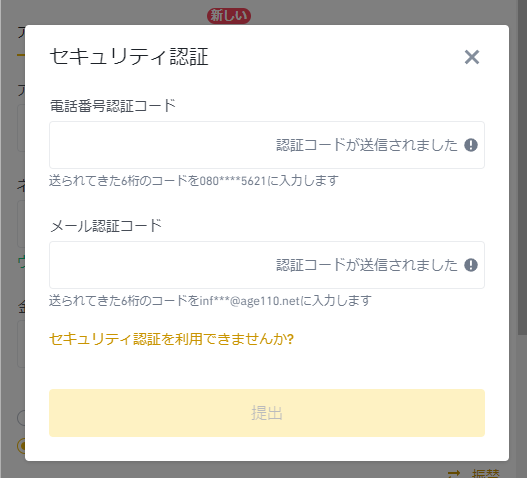
「セキュリティ認証」の画面になります。
電話番号のSMSとメールの両方で認証をします。
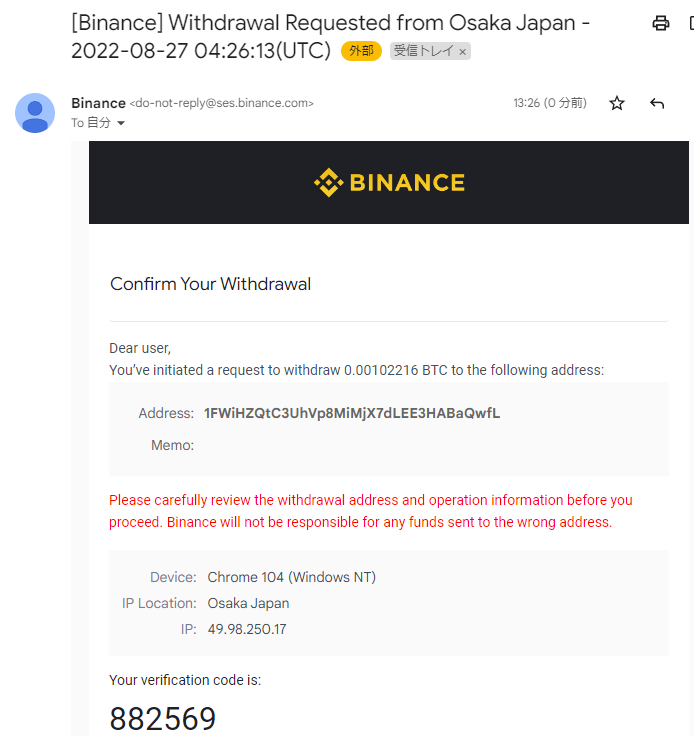
メールの場合、このようなコードが届いています。
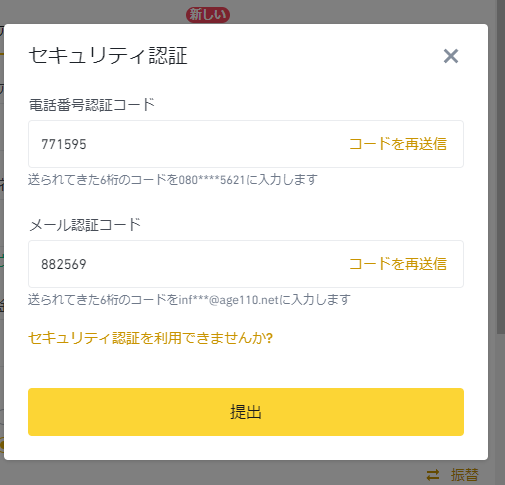
それぞれのコードを入力し「提出」を押します。
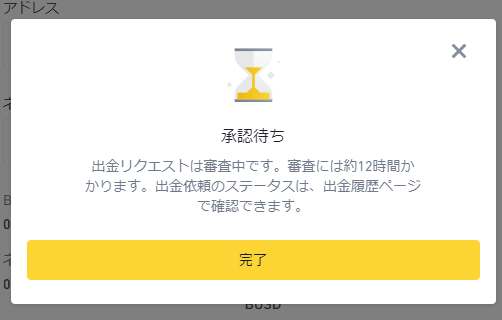
これで出金リクエストが完了しました。
まだ「リクエストを審査する」段階なので、その承認待ちとなります。
手続き自体はこれで終わりなので、後はビーベットに反映されるのを待つだけです。
MGSポイント
「MGSポイント」を選ぶと、上のような説明が表示されます。
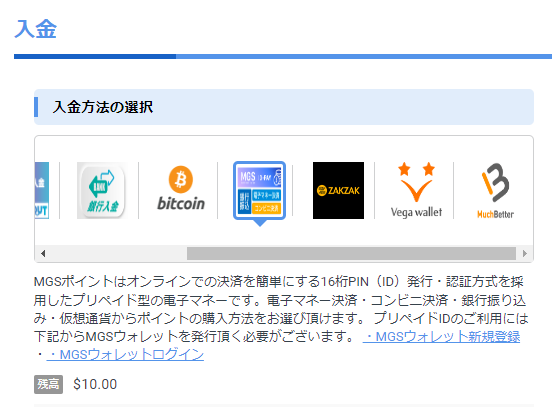
- 電子マネー決済
- コンビニ決済
- 銀行振込
- 仮想通貨
を、MGSへのチャージに使えることが書かれています。
筆者は「ネットバンキング経由のペイジー」を使いました。
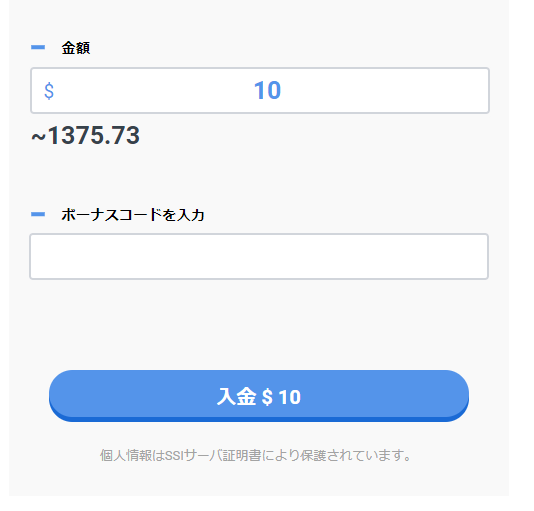
まず金額を入力します。
MGSポイントも最低入金額は10ドルです。
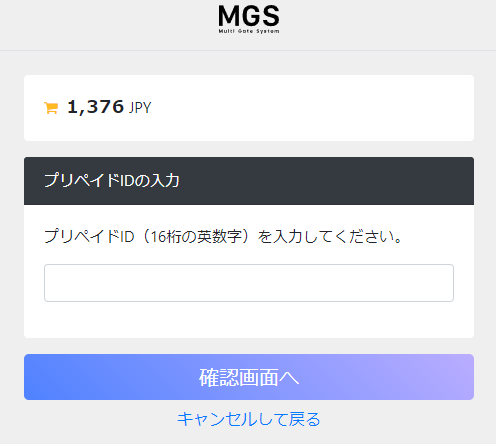
このように金額が日本円で表示されます。
MGSですでに持っているプリペイドID(16桁の英数字)を入力します。
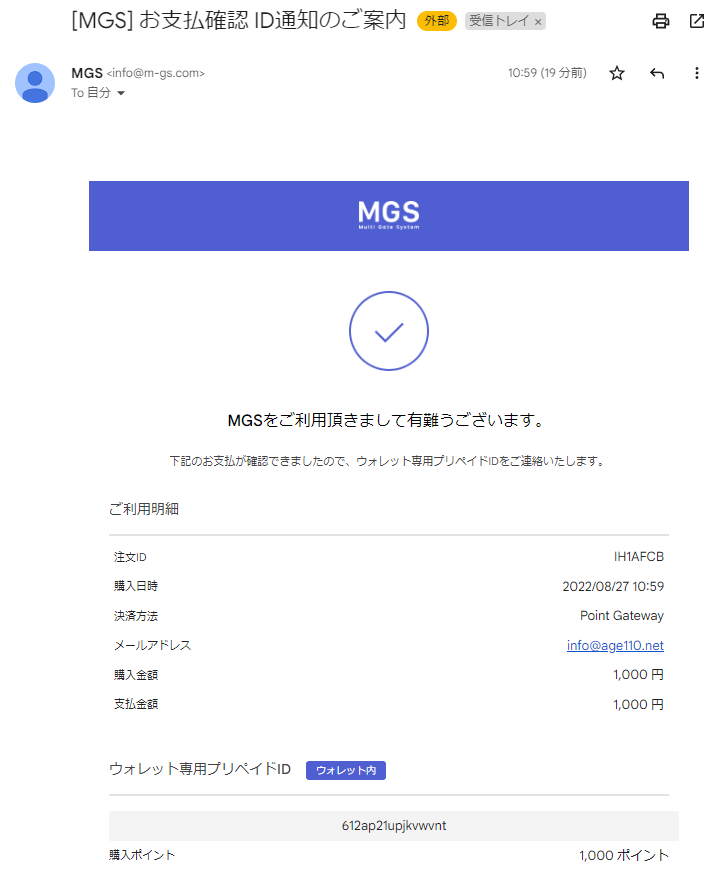
プリペイドのIDは、MGSに入金した時のメールか、マイページに書かれています。
メールの場合「ウォレット専用プリペイドID」の部分に記載されています。
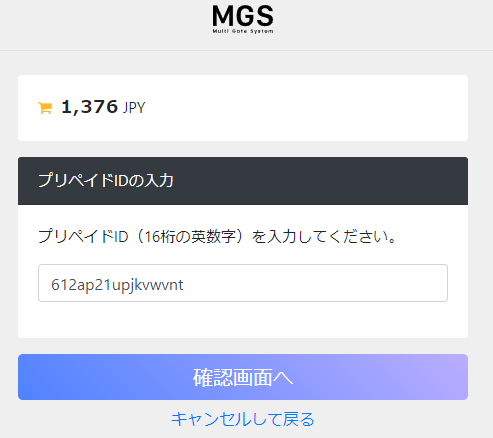
このIDを上のように貼り付け「確認画面へ」で進みます。
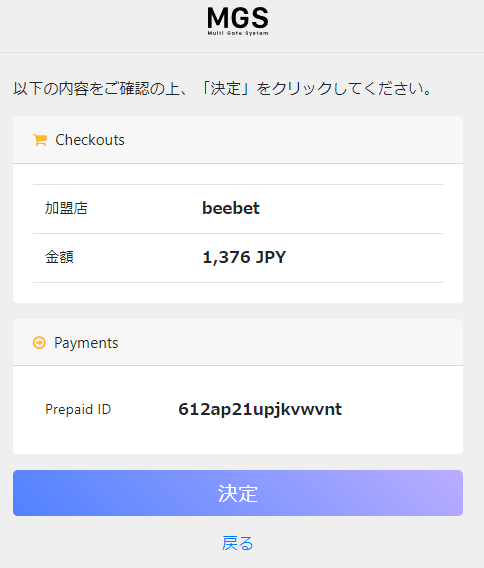
このような確認画面になります。
「決定」で進みます。
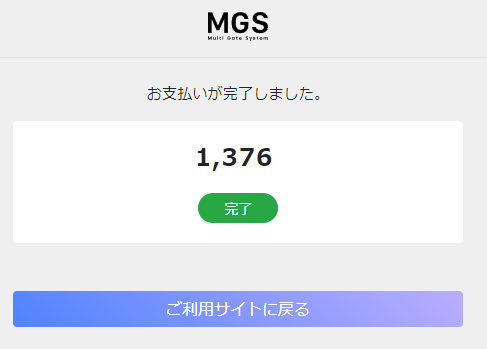
支払いが完了すると、このような画面になります。
「ご利用サイトに戻る」でビーベットへ戻ります。
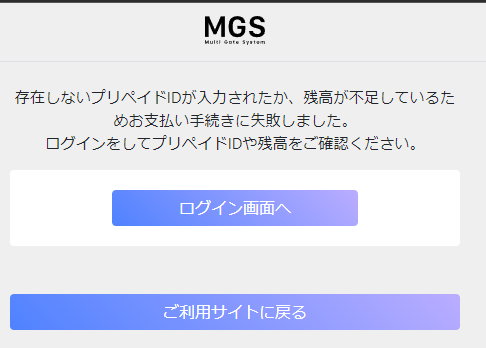
なお、MGSポイントの残高が足りない場合や、プリペイドIDの入力が間違った場合は上のような画面が表示されます。
ZAKZAK(ザクザク)
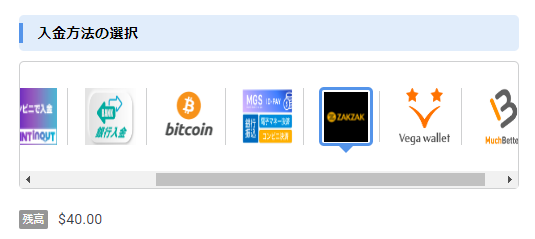
支払方法の選択肢の中にはZAKZAK(ザクザク)もありますが、これはクレジットカードと同じです。
説明が書かれていないのも「カードと同じ」であるためです。
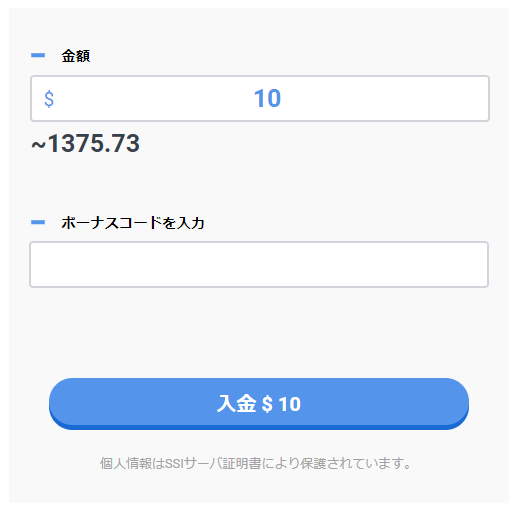
このように金額を入力できますが「入金」のボタンを押すと、下のようにクレジットカードの時と同じ画面になります。
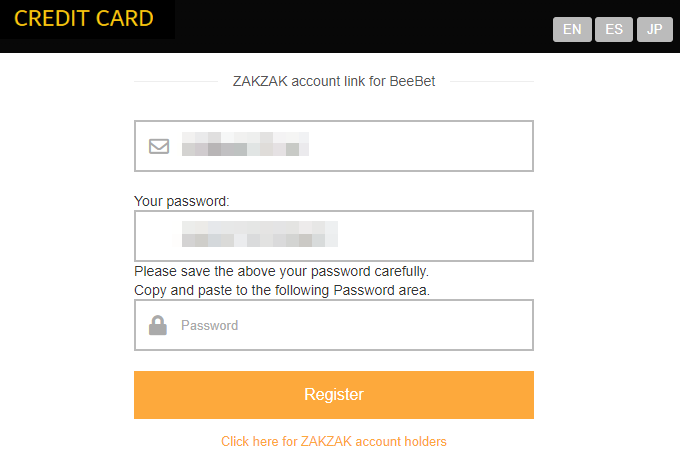
その後の入金のやり方(手続き内容)もクレジット/デビットカードを選んだ場合と同じです。
Vega Wallet(ベガウォレット)
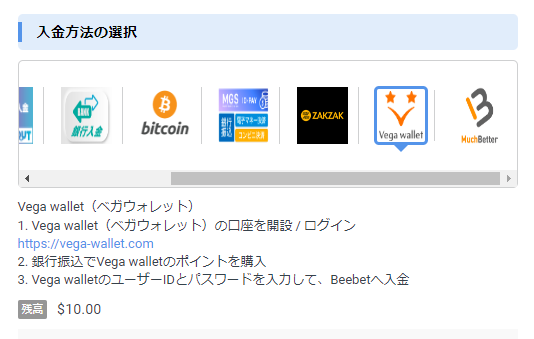
「ベガウォレット」を選択するとこの画面になります。
注意書きで重要な内容は特に書かれていません。
ベガウォレットをすでに利用している人であれば「知っている使い方」が書かれています。
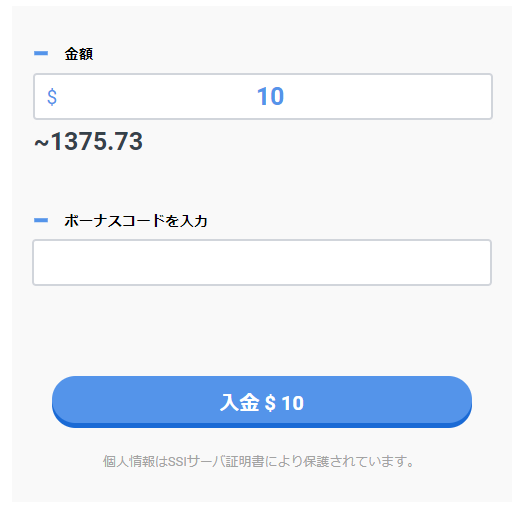
金額を入力して「入金」を押します。
他の入金方法と同じく最小入金額は10ドルです。
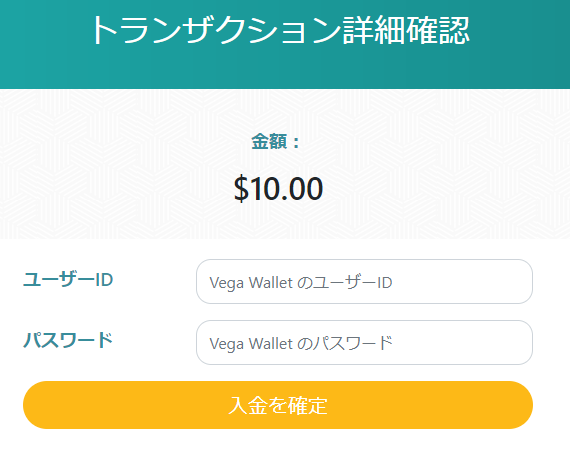
「トランザクション詳細確認」という画面になります。
ベガウォレットのユーザーIDとパスワードを入力します。
ユーザーIDは「U123456」のようにUから始まるものです。
入力したら「入金を確定」を押します。
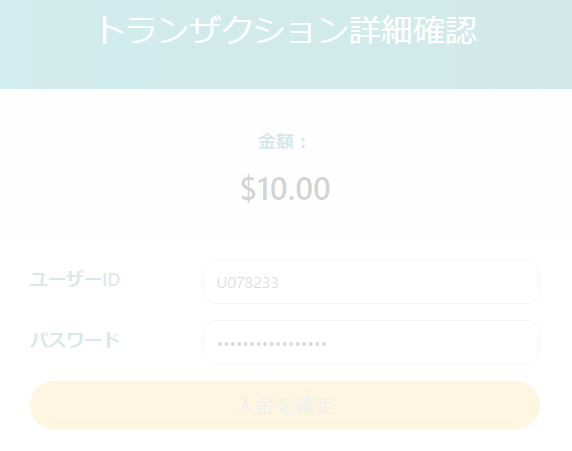
このように決済が始まります。
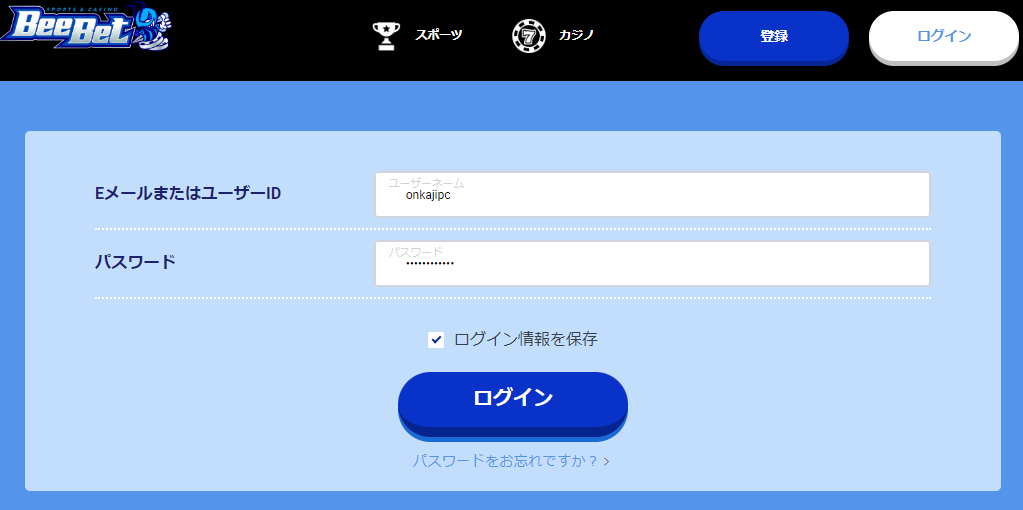
決済が完了したら、ログイン画面になります。
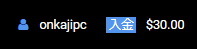
ログインしたら、このように入金が反映されています。
Much Better(マッチベター)
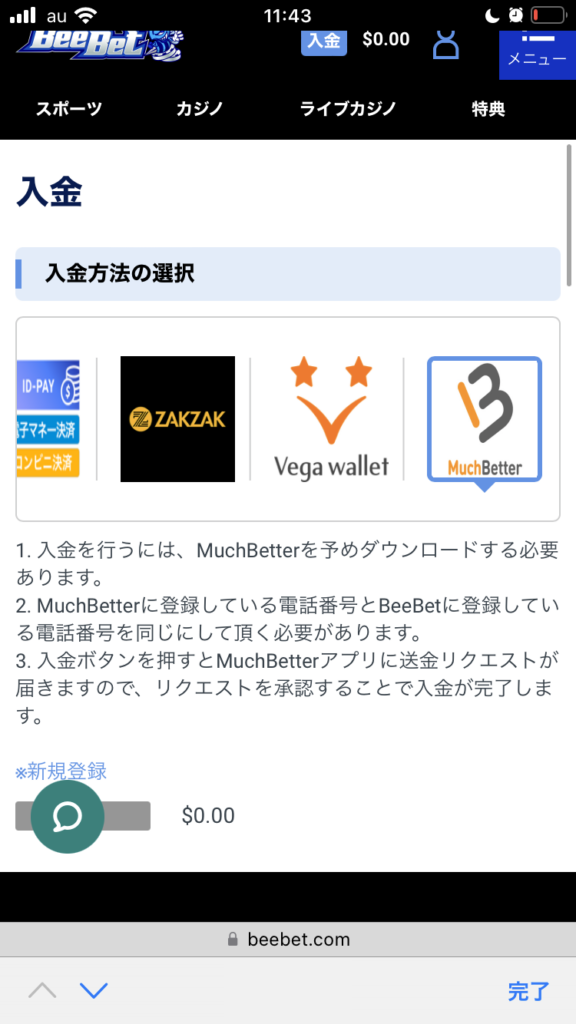
Much Better(マッチベター)を選択すると、上のような注意書きが出ます。
重要なことは「マッチベターに登録している電話番号と、ビーベットに登録している電話番号が同じでなければいけない」ということです。
マッチベターの電話番号を変更することはできますが、その場合はMuch Betterの運営に連絡が必要です。
そのため、違う番号で登録している場合は、
- Much Better以外の方法を使う
- 新しく、同じ電話番号のMuch Betterアカウントを作る
というどちらかの方法を推奨します。
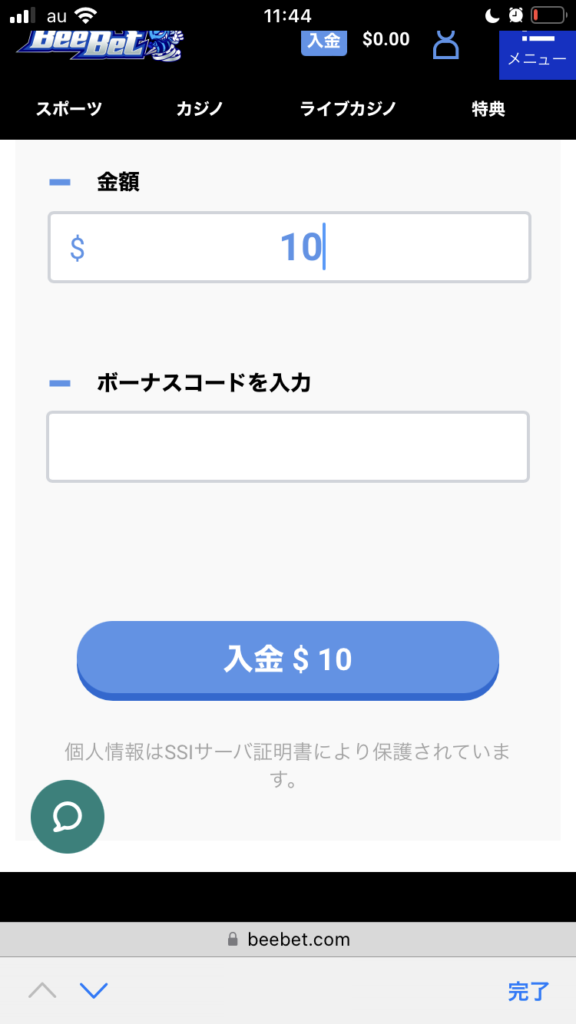
Much Betterを使う場合、このように金額を入力して「入金」を押します。
最低入金額は他の入金方法と同じく10ドルです。
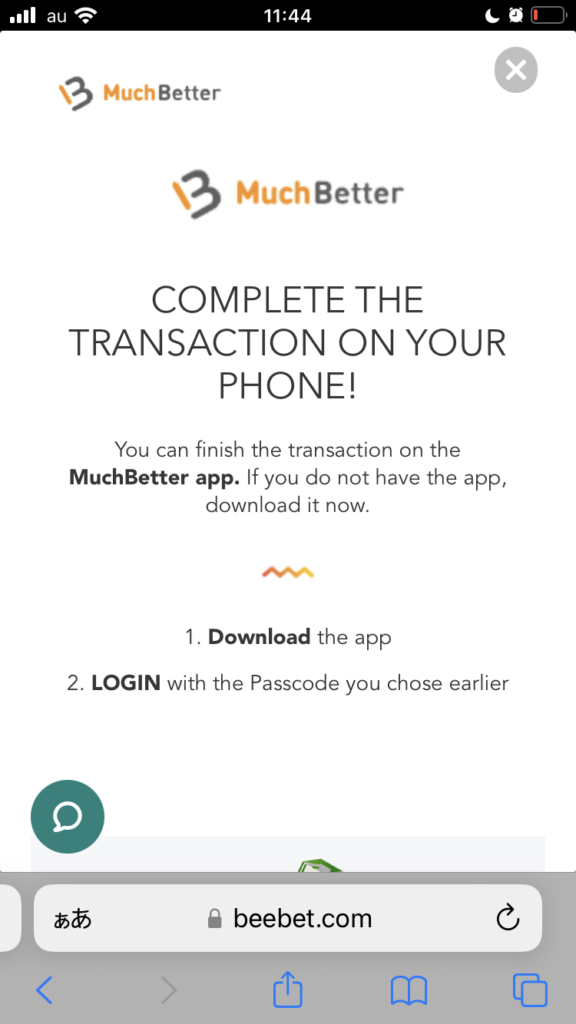
このような画面になります。
「Much Betterを開いてくれ」ということが書かれています。
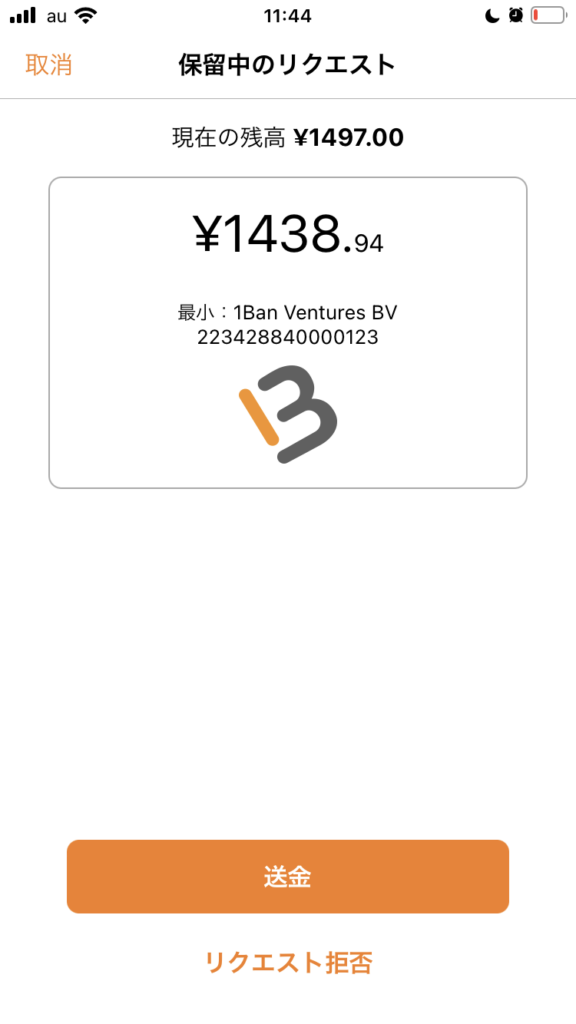
Much Betterを開くと、このようにビーベットからのリクエストが届いています。
「1Ban Ventures BV」というのが、ビーベットの運営会社です。
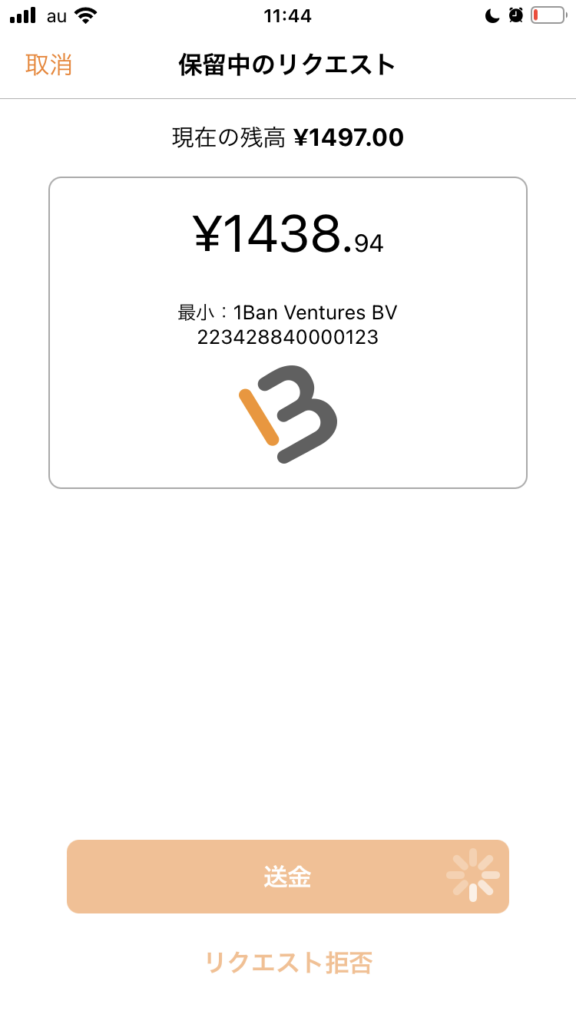
「送金」を押すとこのように決済が始まります。
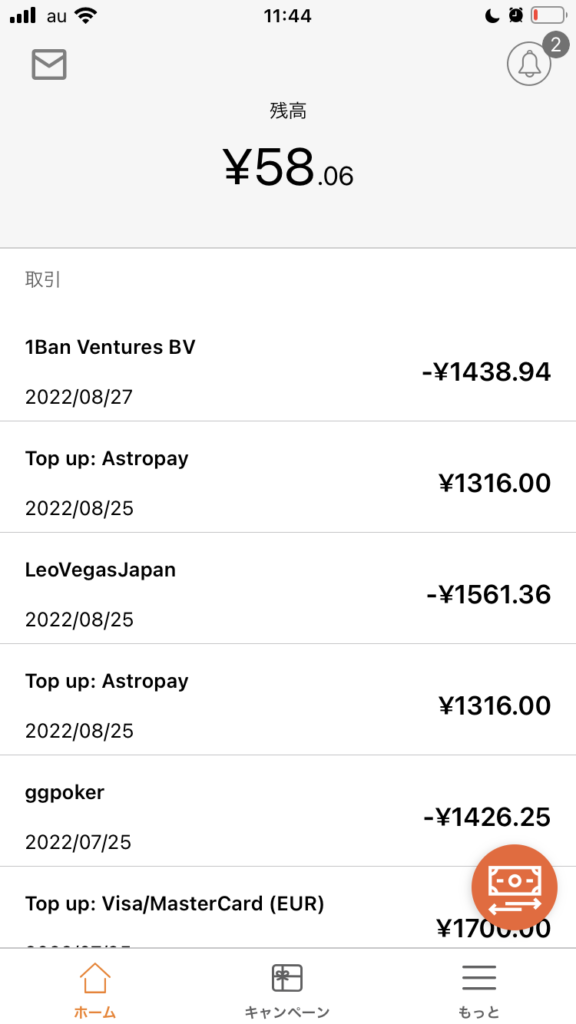
無事決済されました。
履歴の一番上に「1Ban Ventures BV」が書かれています。
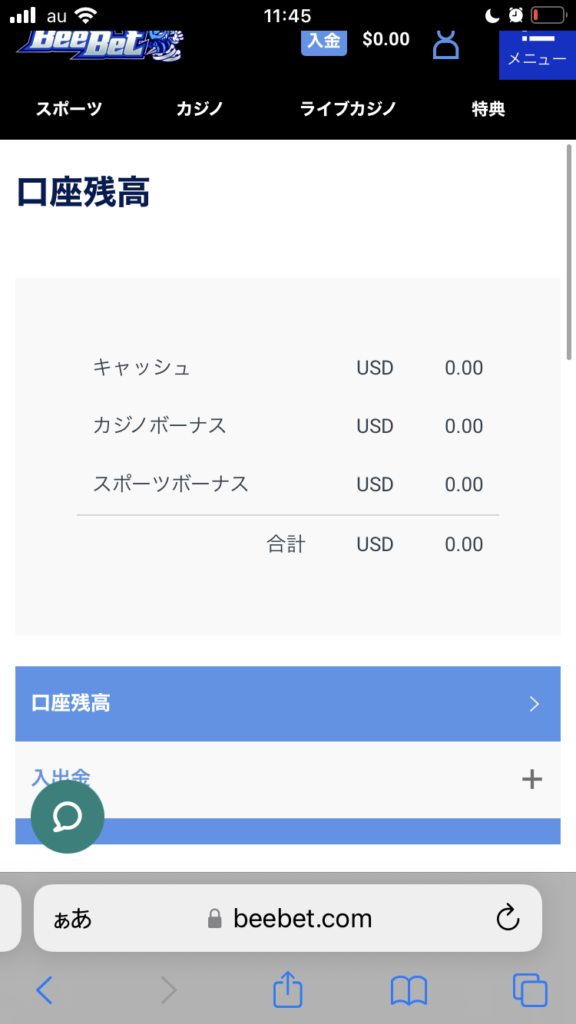
口座の残高には、すぐには反映されていませんでした。
(このアカウントは、Much Betterと同じ電話番号で新たに作ったものなので、まだ残高が0ドルです)
その後、5分ほどしてから見たら反映されていました。
以上の通り、ビーベットではあらゆる方法での入金が可能です。
いずれの反映も即時など非常に早く、手数料も無料など非常に安い方法が多いので、入金方法についても最もおすすめできるオンラインカジノです。
BeeBet(ビーベット)登録時の注意点

ビーベットに登録する時は、以下の2点に注意しましょう。
- 最初のSMSが届かないことがある
- Much Betterを使うなら電話番号を合わせる
それぞれの注意点について詳しく解説していきます。
最初のSMSが届かないことが多い
ビーベットの登録では「SMSに送られてきたコードの入力」が必要です。
このコードが届かないことが多くあります。
筆者は2つの電話番号で試し、2つともしばらく届きませんでした。
- 登録から5分〜10分ほどすると届く
- 何度か登録作業を繰り返すと届く
- 「再送信」を何度か押すと届く
このいずれかのパターンです。
①と②(特に①)の可能性が高いと考えています。
もちろん、SMSは問題なく機能しており、来ない間もお互い送信し合って確かめましたし、バイナンスなどのSMSは即時届いていました。
おそらく、ビーベットのSMSはセキュリティ上の理由からか「届くまでに時間がかかる」のだと思われます。
- 5〜10分ほどかかることを覚悟しておく
- 念のため、手続きを2回しておく(情報の入力から含めて)
としておくと、高確率で狙い通りに10分後くらいに届くはずです。
(編集部は今回2つのアカウントを別人でそれぞれ作りましたが、2回とも5〜10分で届きました)
Much Betterを使うなら電話番号を合わせる
あなたがMuch Betterをすでに使っている場合、後々この方法で入出金をする可能性も高いでしょう。
そして、知っての通りMuch Betterでは「電話番号が同じ」サービスでないと入出金を利用できません。
そのため、すでにMuch Betterを使っているなら、同じ電話番号でアカウントを作りましょう。
Much Better以外の入金方法は、電話番号の制限はありません。
そのため、Much Betterのみ合わせておけば、後は電話番号が原因で入出金に使えないということはなくなります。
Much Betterも電話番号の変更はできますが、サポートへの問い合わせが必要になります。
手間がかかり、資金移動に失敗するリスクもあるので、基本的にMuch Better側では変更しない方がいいいでしょう。
以上がビーベットに登録する際の注意点ですが、SMSの件さえ注意すれば、特に難しいことはありません。
今なら登録だけで10ドルをもらえる入金不要ボーナス(登録ボーナス)もあるので、ぜひ気軽にチェックしてみてください!
【まとめ】BeeBet(ビーベット)の登録方法

ビーベットの登録方法の要点をまとめると、以下の通りです。
- 6つの基本的な情報を入力するだけ
- 1分〜数分で登録できる
- SMSが届くのに時間がかかることがある
- 本人確認・住所入力は不要
- 入金もプレイも本人確認・住所なしでできる
今なら、ビーベットは登録だけで10ドルをもらえる入金不要ボーナスの特典を受けられます。
他にも初回100%入金ボーナスなどお得なボーナスが豊富に提供されているため、ぜひ気軽に無料登録で試してみてください!

